Sådan logger du på og trækker dig tilbage fra Bitunix

Sådan logger du på Bitunix
Log ind på din Bitunix-konto
1. Gå til Bitunix-webstedet og klik på [ Log ind ]. 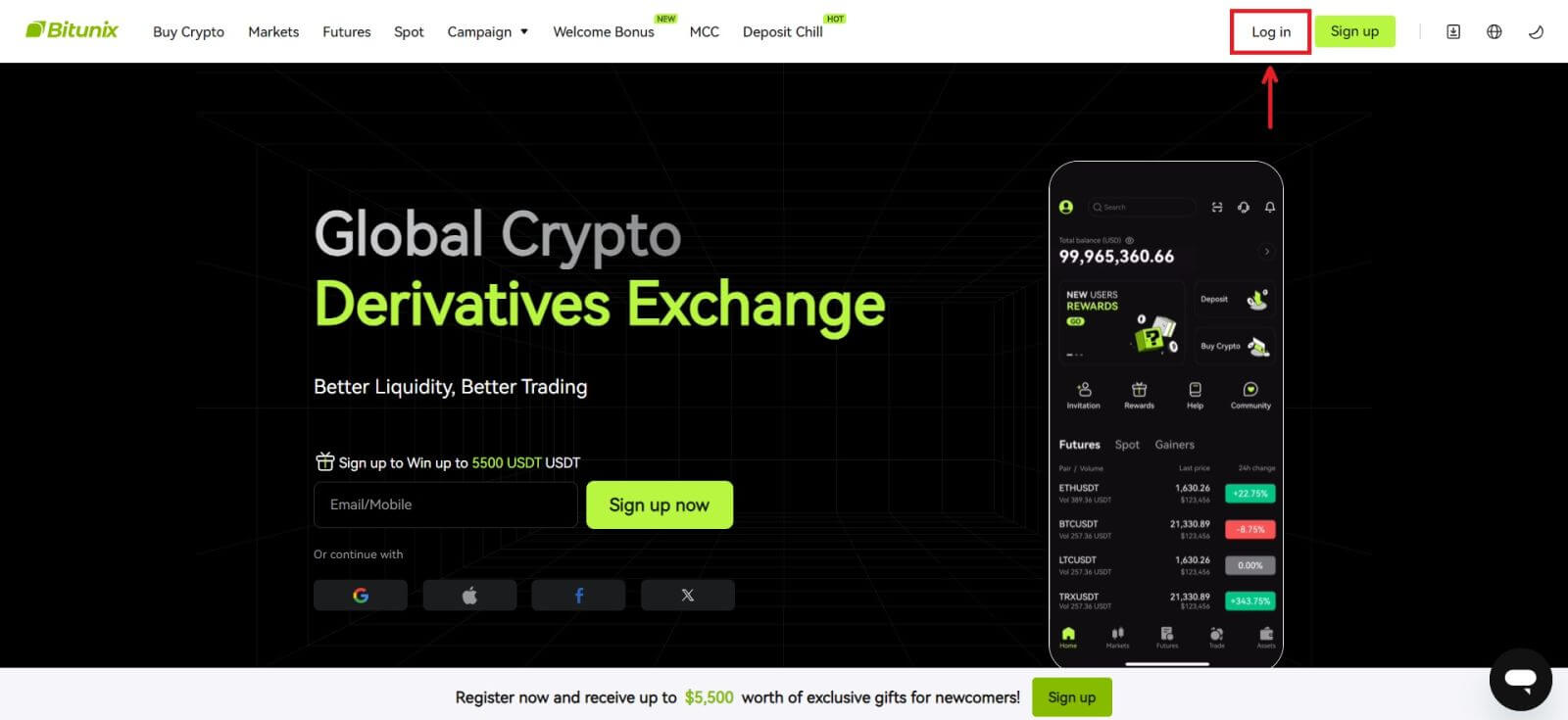 Du kan logge ind med din e-mail, mobil, Google-konto eller Apple-konto (Facebook og X-login er i øjeblikket ikke tilgængelig).
Du kan logge ind med din e-mail, mobil, Google-konto eller Apple-konto (Facebook og X-login er i øjeblikket ikke tilgængelig). 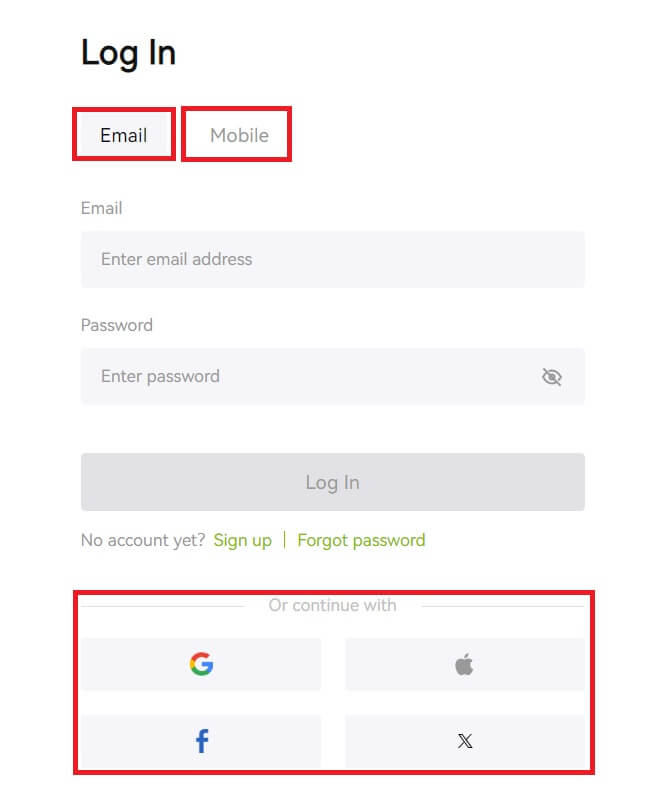 2. Indtast din e-mail/mobil og adgangskode. Klik derefter på [Log ind].
2. Indtast din e-mail/mobil og adgangskode. Klik derefter på [Log ind]. 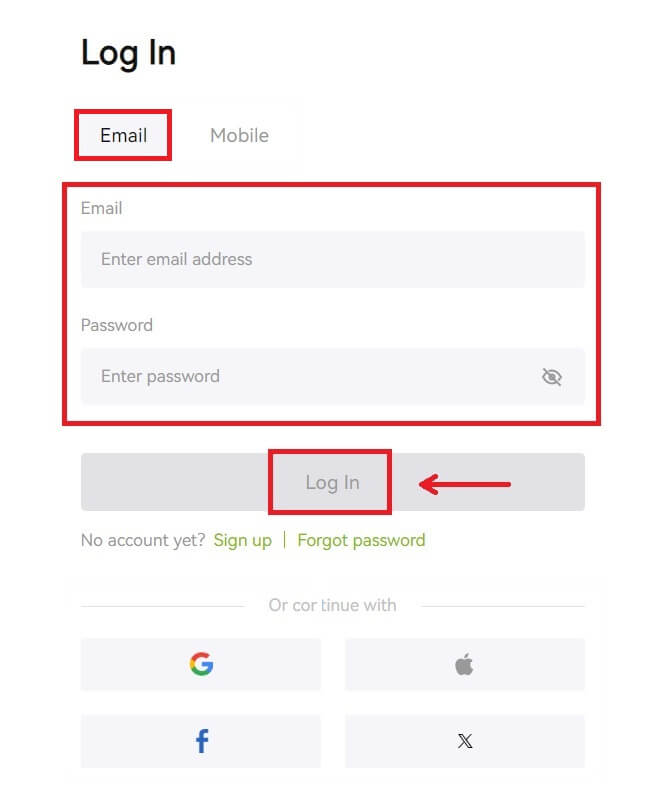
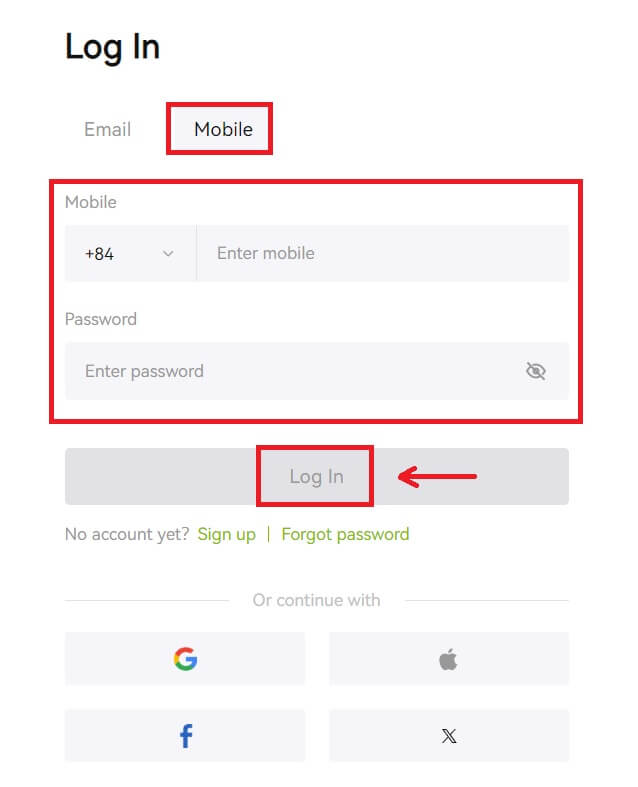 3. Hvis du har indstillet SMS-bekræftelse eller 2FA-bekræftelse, vil du blive dirigeret til bekræftelsessiden for at indtaste SMS-bekræftelseskode eller 2FA-bekræftelseskode. Klik på [Hent kode], og indsæt koden, og klik derefter på [Send].
3. Hvis du har indstillet SMS-bekræftelse eller 2FA-bekræftelse, vil du blive dirigeret til bekræftelsessiden for at indtaste SMS-bekræftelseskode eller 2FA-bekræftelseskode. Klik på [Hent kode], og indsæt koden, og klik derefter på [Send]. 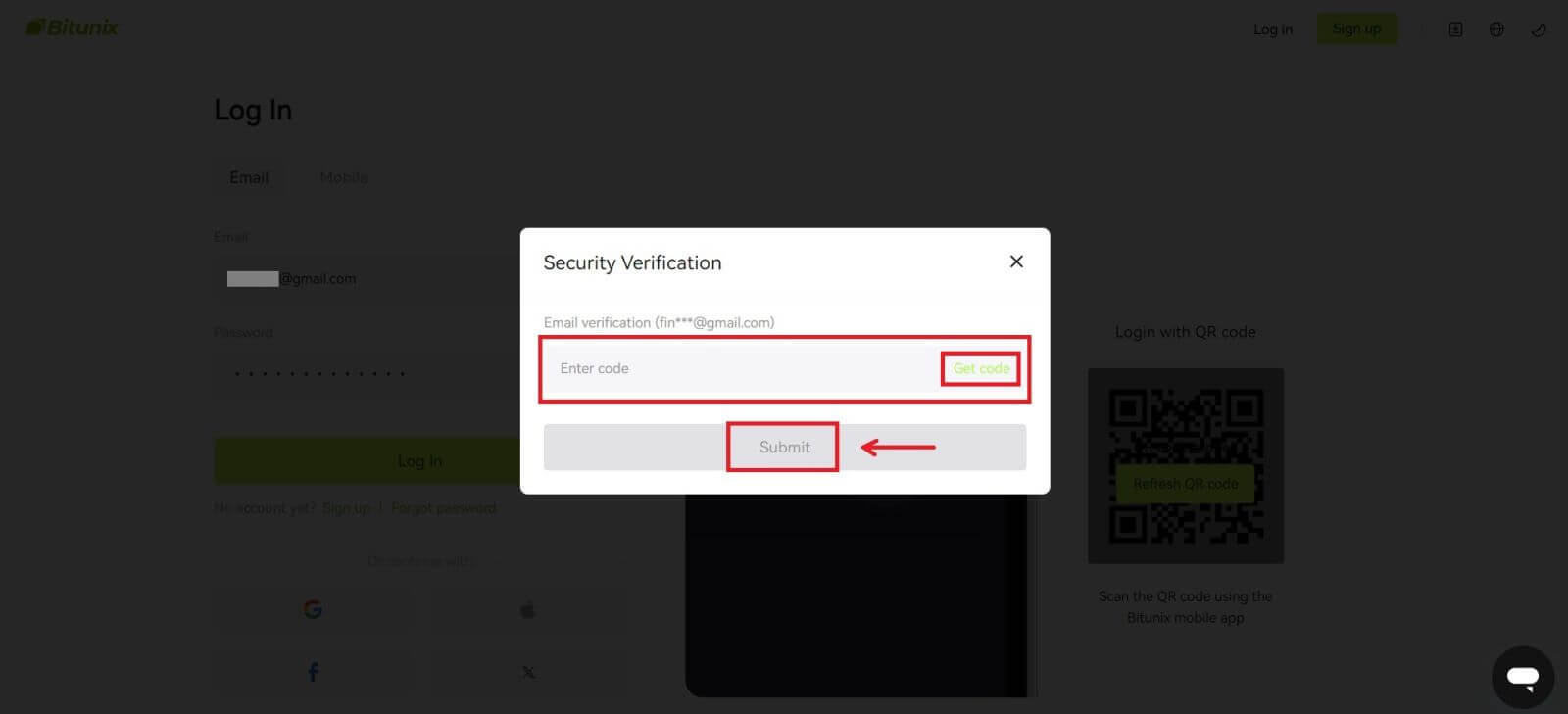 4. Efter at have indtastet den korrekte bekræftelseskode, kan du med succes bruge din Bitunix-konto til at handle.
4. Efter at have indtastet den korrekte bekræftelseskode, kan du med succes bruge din Bitunix-konto til at handle. 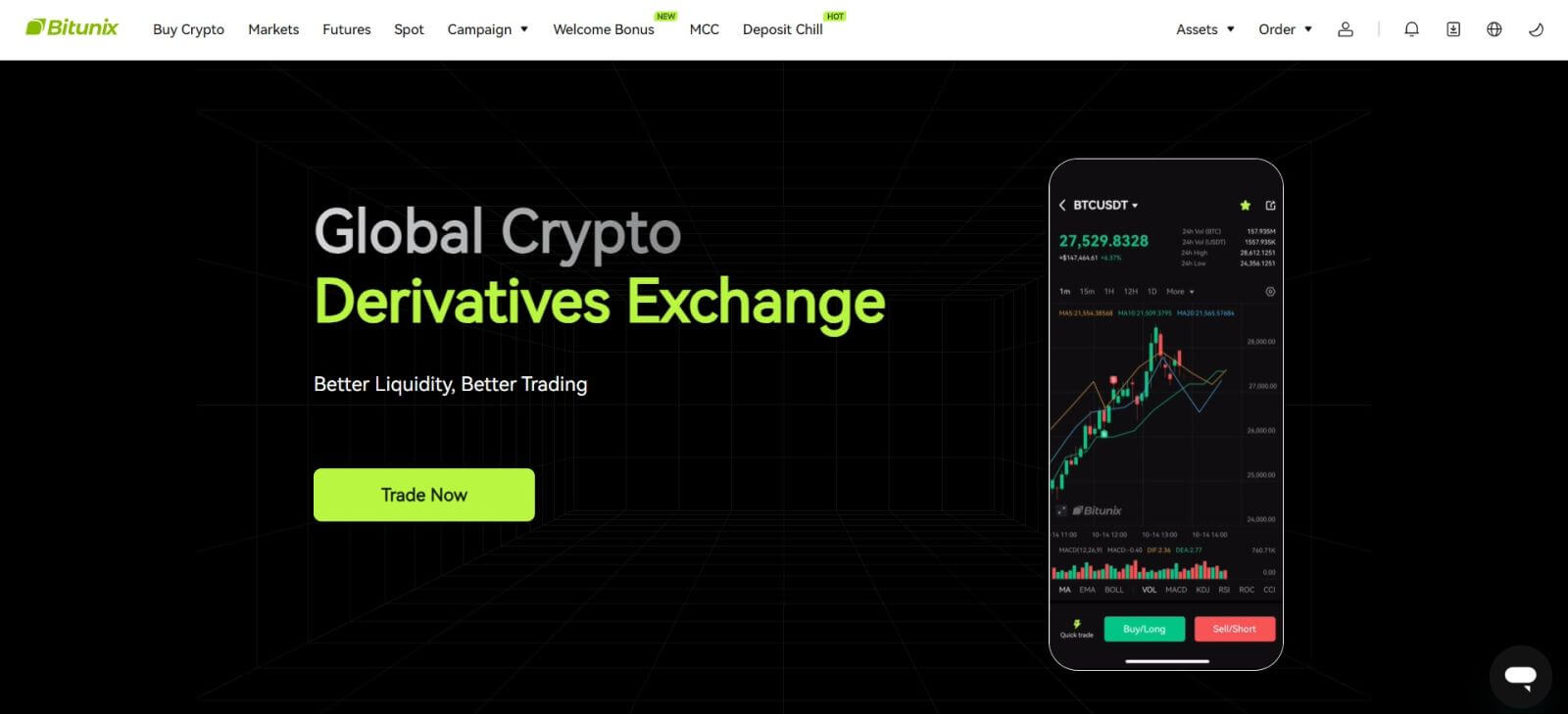
Log ind på Bitunix med din Google-konto
1. Gå til Bitunix-webstedet og klik på [ Log ind ]. 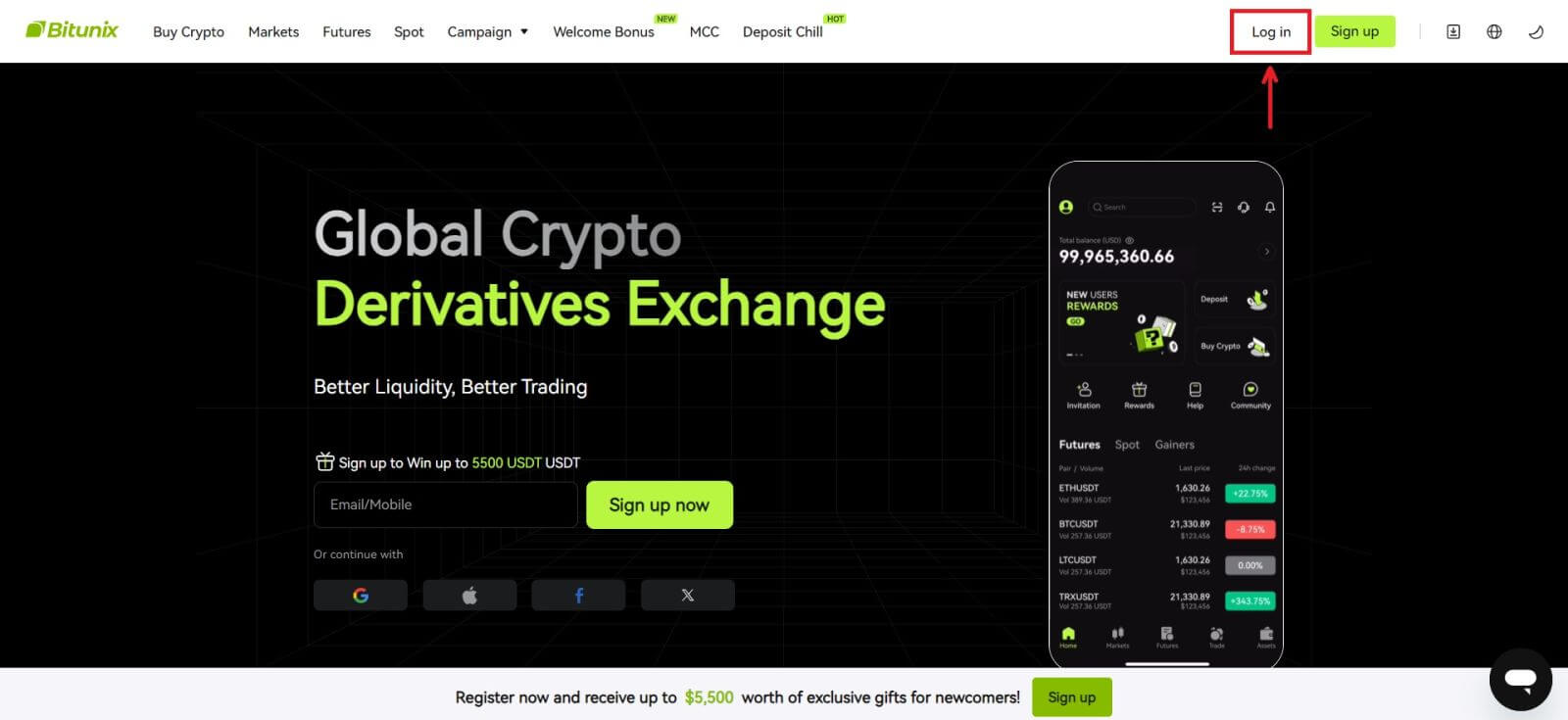 2. Vælg [Google].
2. Vælg [Google]. 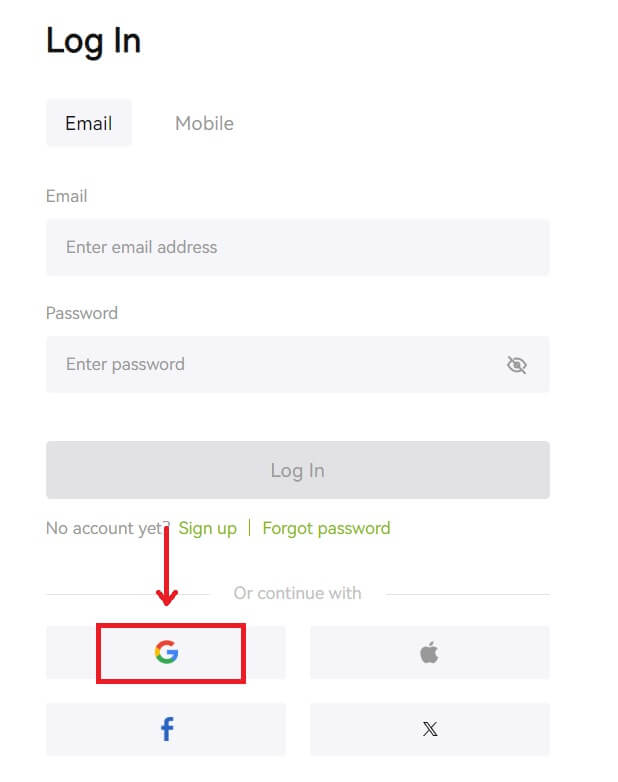 3. Et pop op-vindue vises, og du bliver bedt om at logge ind på Bitunix med din Google-konto.
3. Et pop op-vindue vises, og du bliver bedt om at logge ind på Bitunix med din Google-konto. 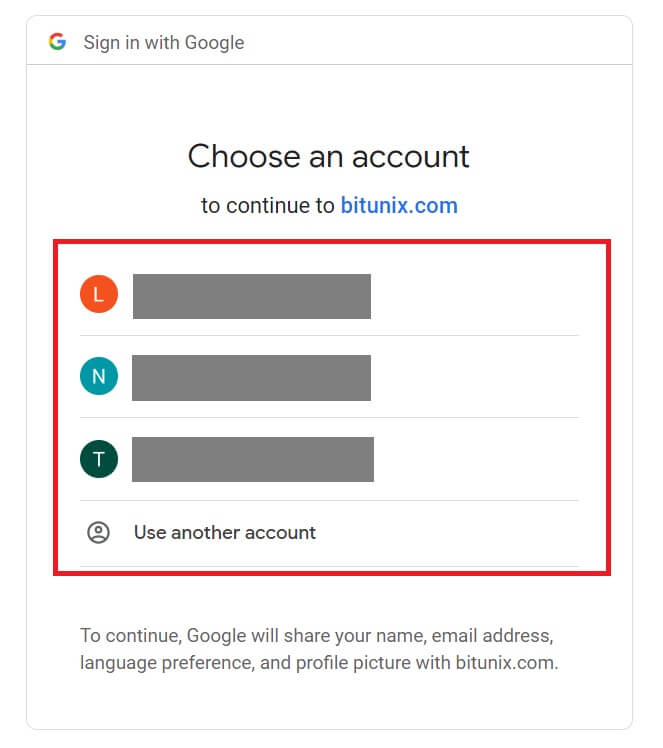 4. Indtast din e-mail og adgangskode. Klik derefter på [Næste].
4. Indtast din e-mail og adgangskode. Klik derefter på [Næste]. 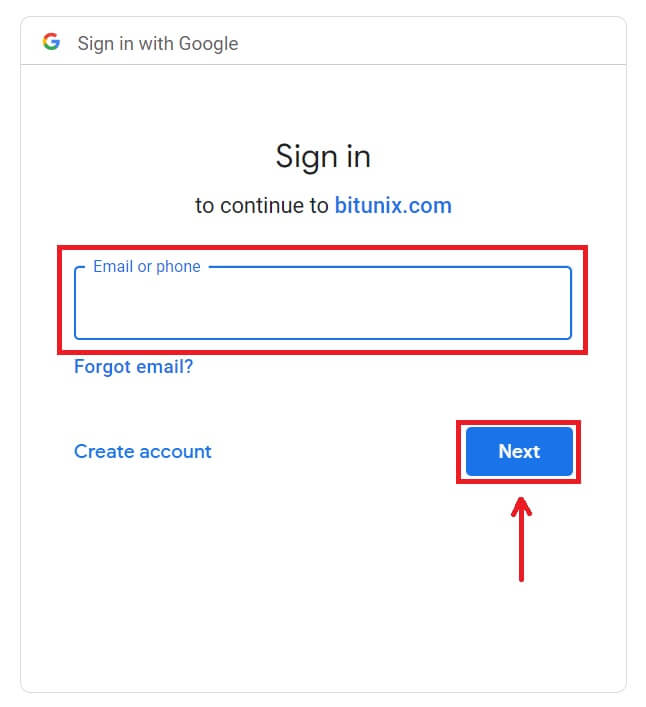
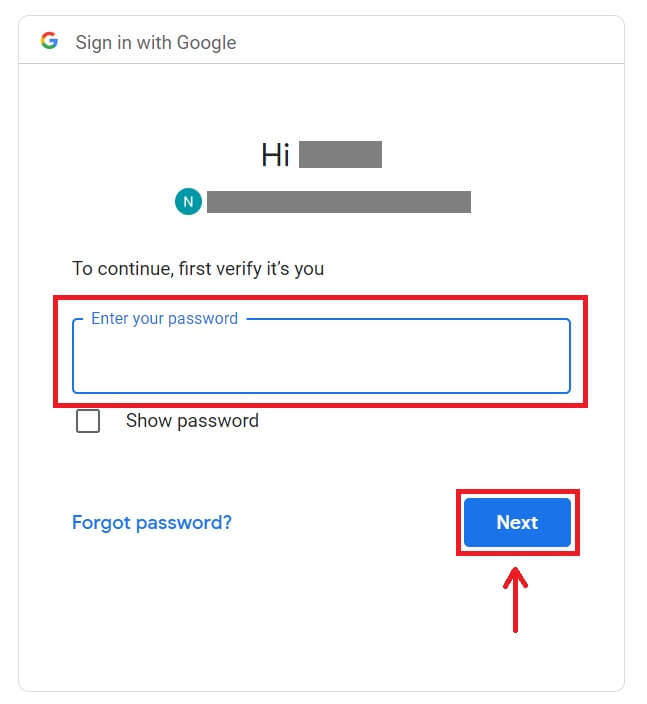 5. Klik på [Opret en ny Bitunix-konto].
5. Klik på [Opret en ny Bitunix-konto]. 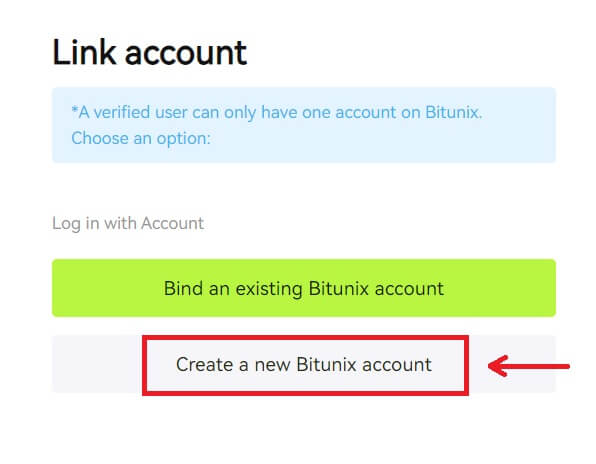 6. Udfyld dine oplysninger, læs og accepter servicevilkårene og privatlivspolitikken, og klik derefter på [Tilmeld].
6. Udfyld dine oplysninger, læs og accepter servicevilkårene og privatlivspolitikken, og klik derefter på [Tilmeld]. 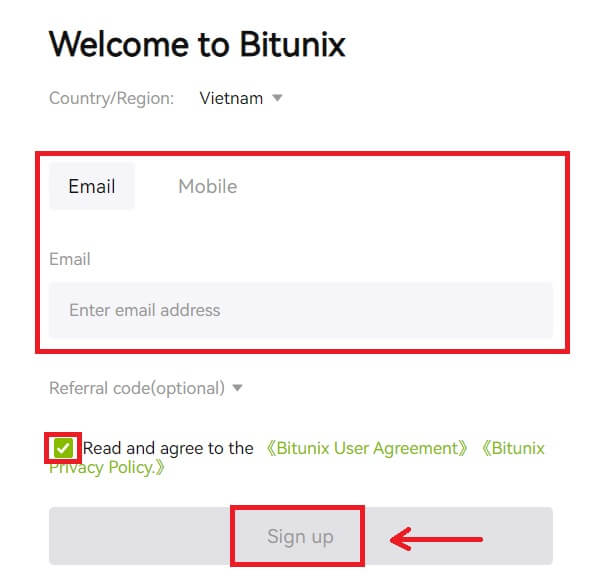 7. Når du har logget ind, vil du blive omdirigeret til Bitunix-webstedet.
7. Når du har logget ind, vil du blive omdirigeret til Bitunix-webstedet. 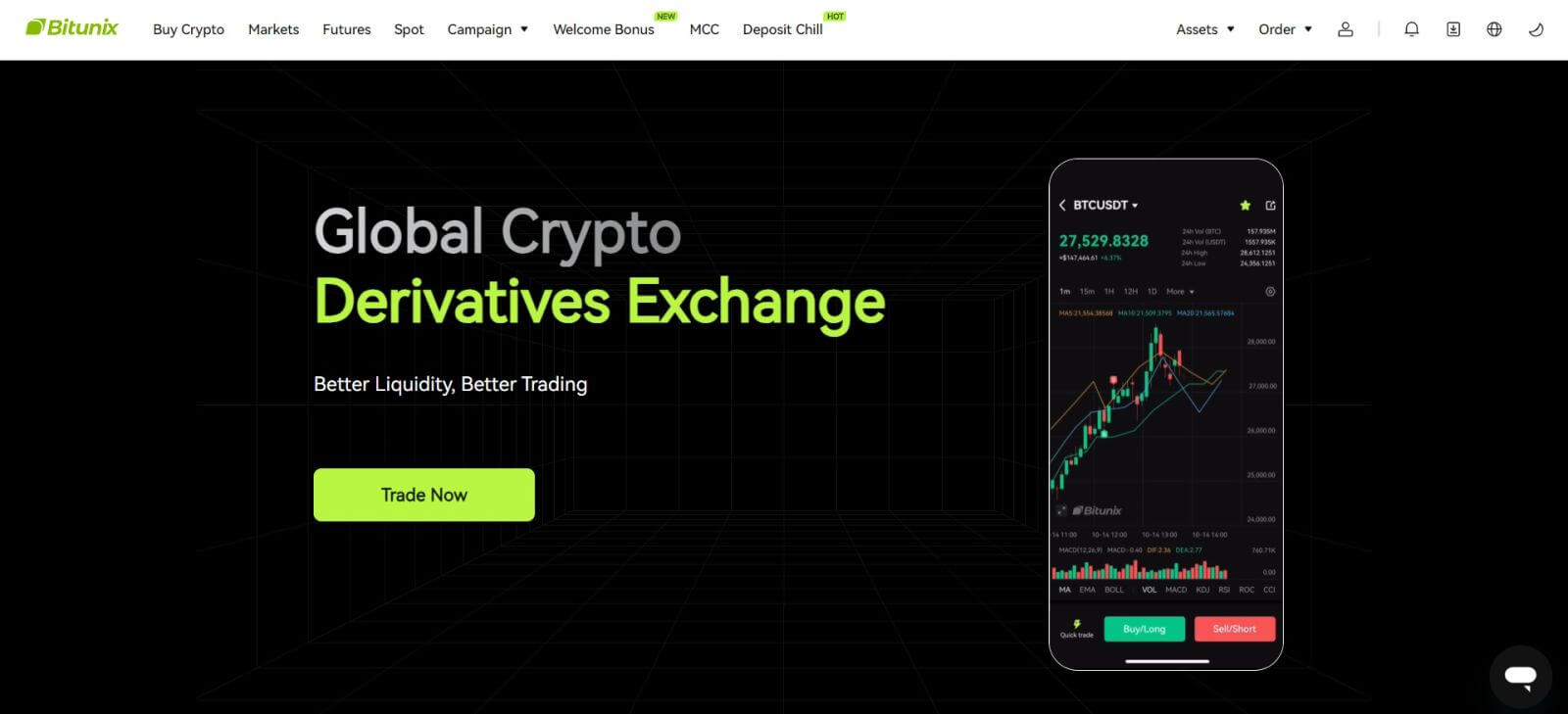
Log ind på Bitunix med din Apple-konto
Med Bitunix har du også mulighed for at logge ind på din konto via Apple. For at gøre det skal du blot:
1. Besøg Bitunix og klik på [ Log ind ]. 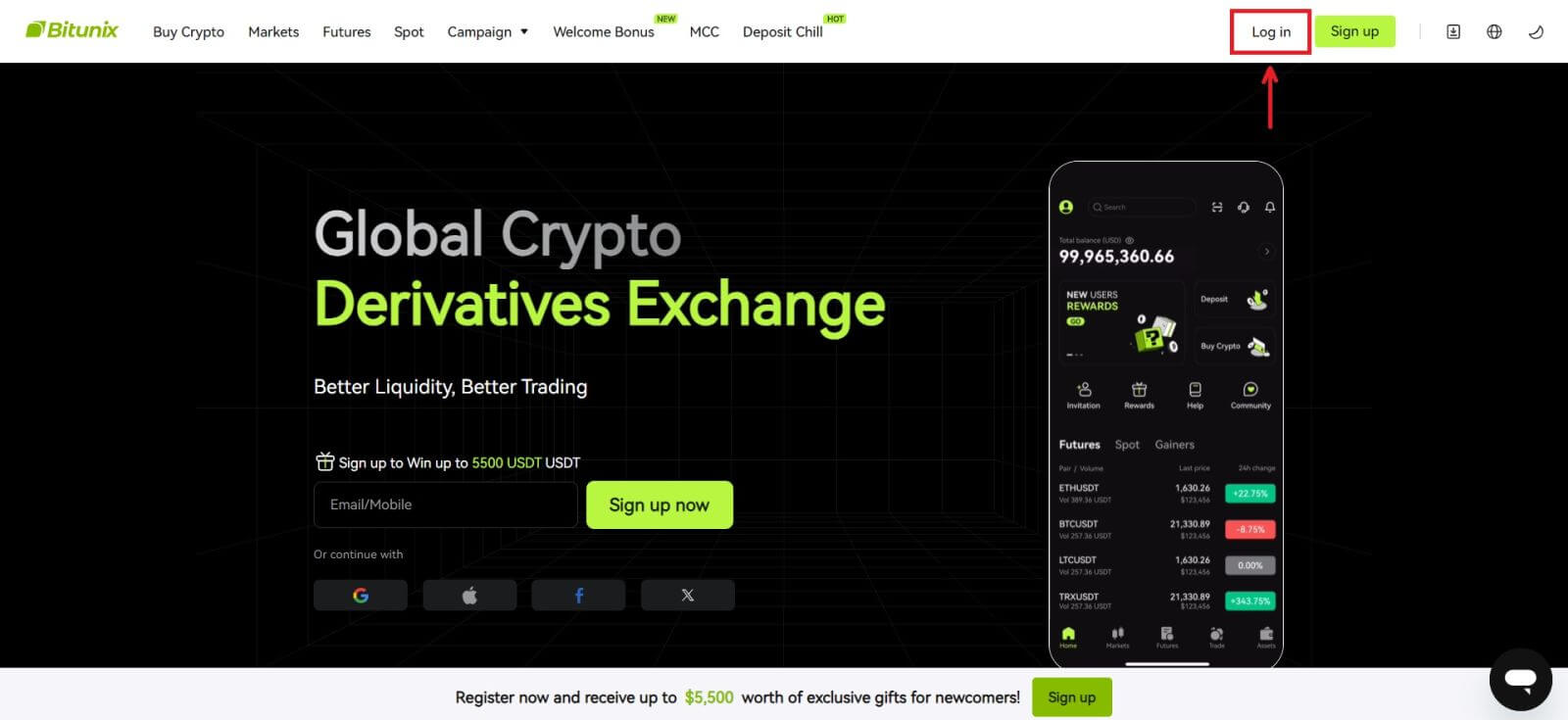 2. Klik på knappen [Apple].
2. Klik på knappen [Apple]. 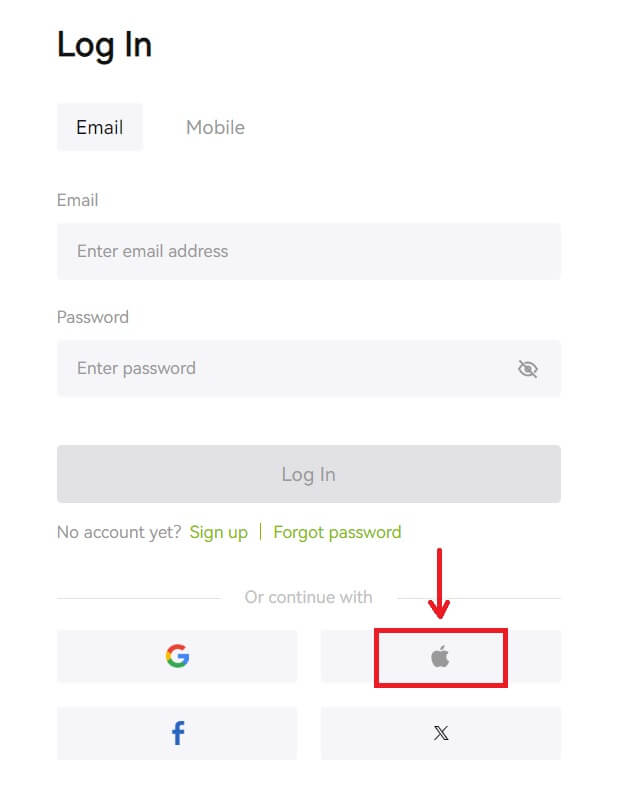 3. Indtast dit Apple-id og din adgangskode for at logge på Bitunix.
3. Indtast dit Apple-id og din adgangskode for at logge på Bitunix. 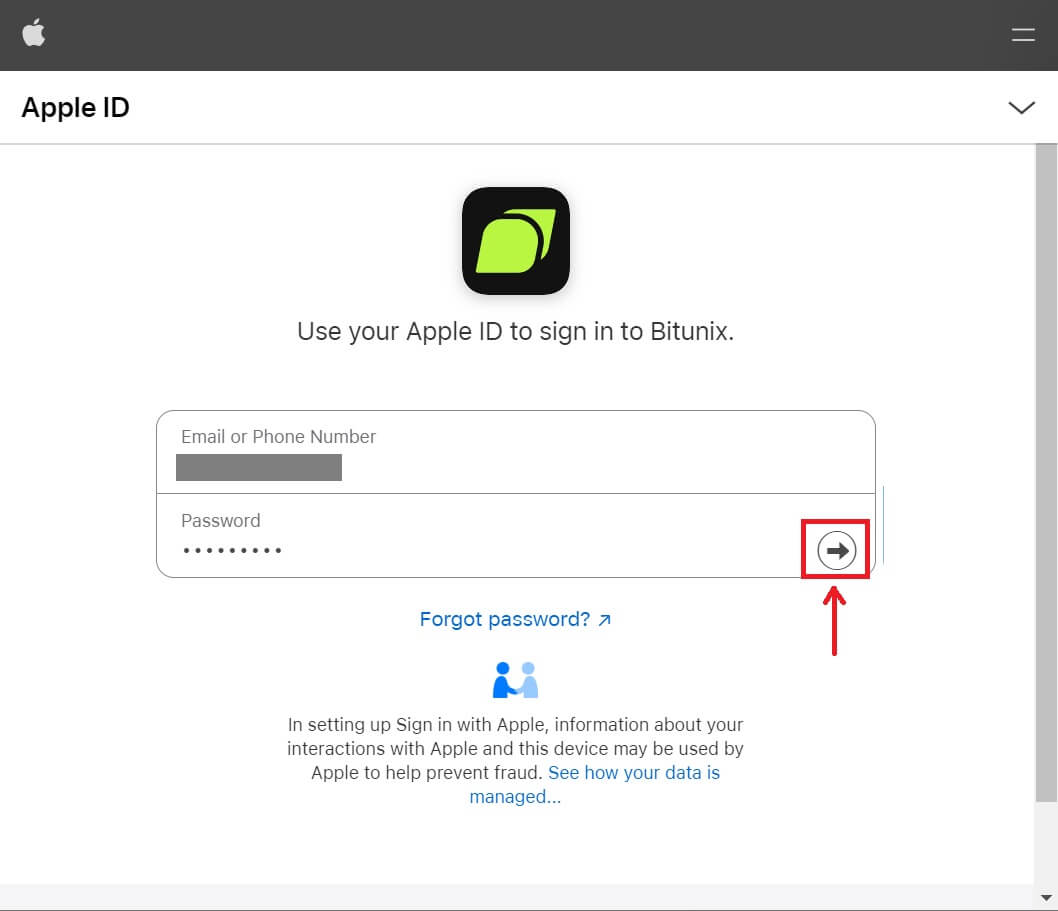
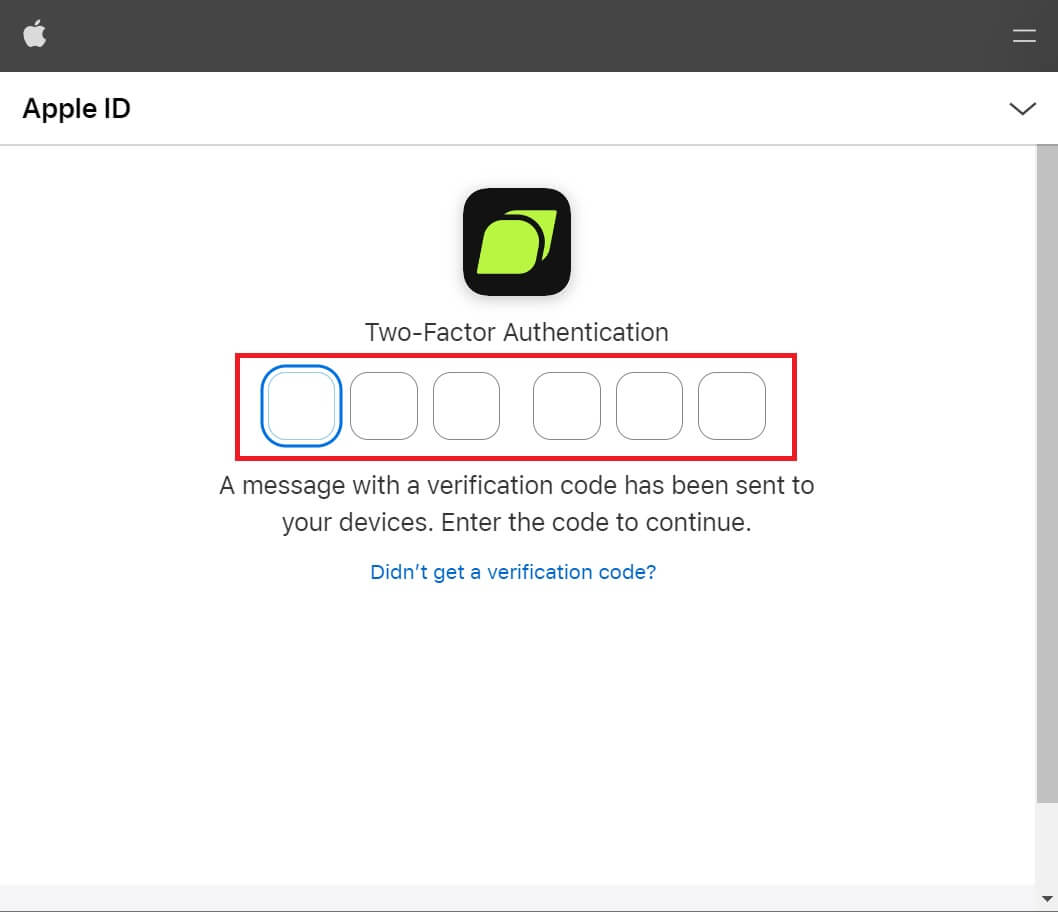 4. Klik på [Opret en ny Bitunix-konto].
4. Klik på [Opret en ny Bitunix-konto]. 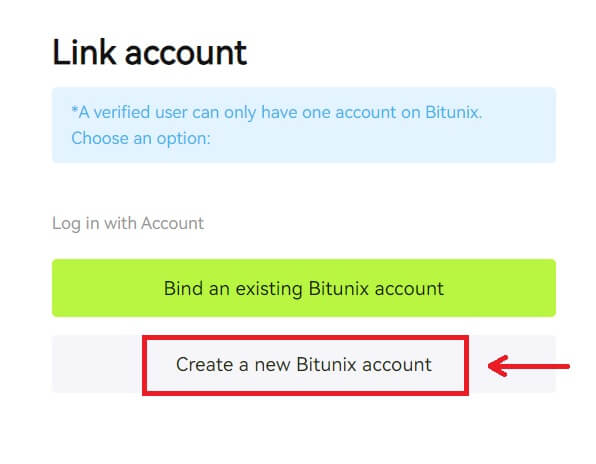 5. Udfyld dine oplysninger, læs og accepter servicevilkårene og privatlivspolitikken, og klik derefter på [Tilmeld].
5. Udfyld dine oplysninger, læs og accepter servicevilkårene og privatlivspolitikken, og klik derefter på [Tilmeld]. 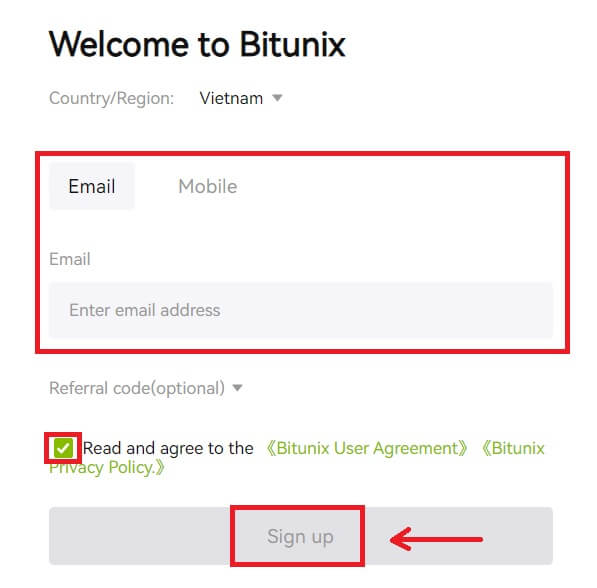 6. Når du har logget ind, vil du blive omdirigeret til Bitunix-webstedet.
6. Når du har logget ind, vil du blive omdirigeret til Bitunix-webstedet.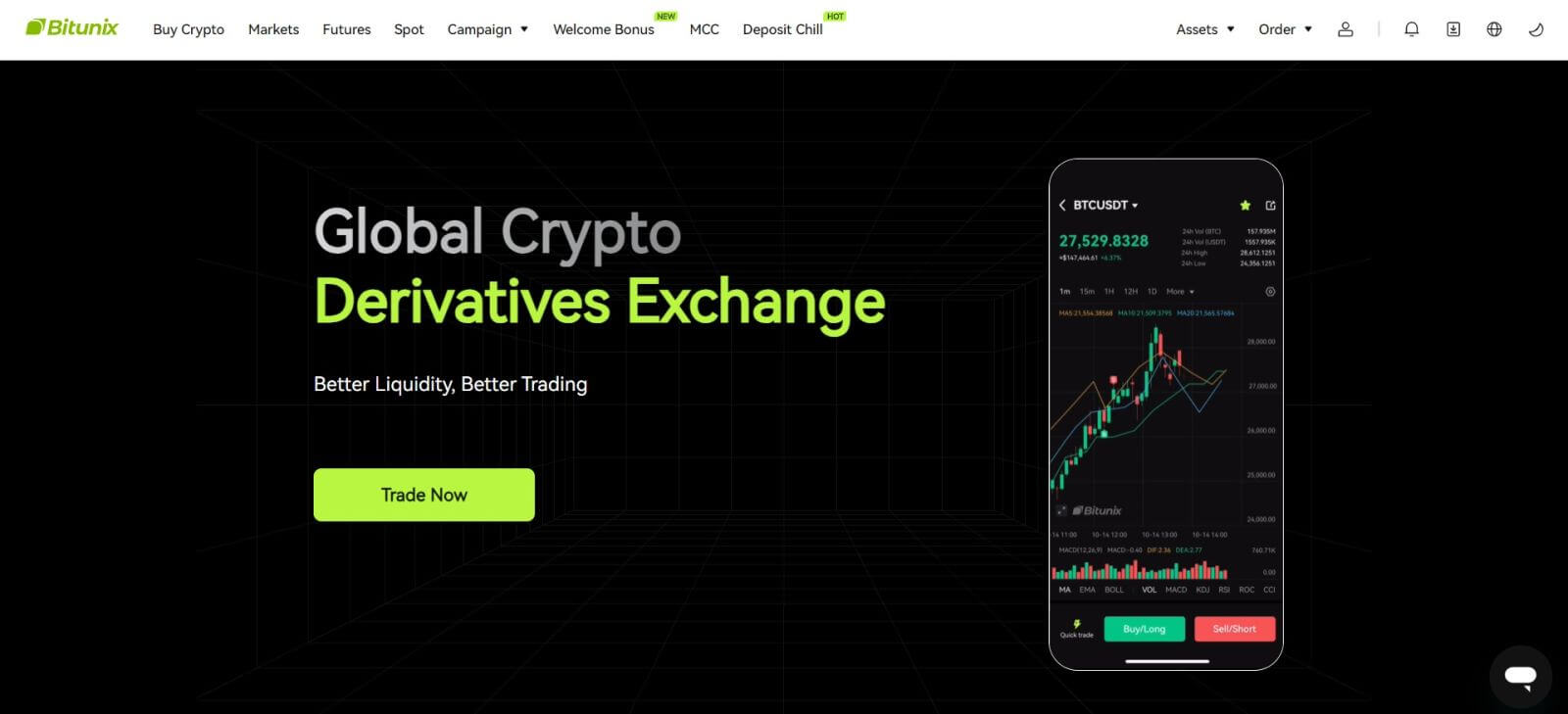
Log ind på Bitunix-appen
1. Åbn Bitunix-appen og klik på [ Login/Sign up ]. 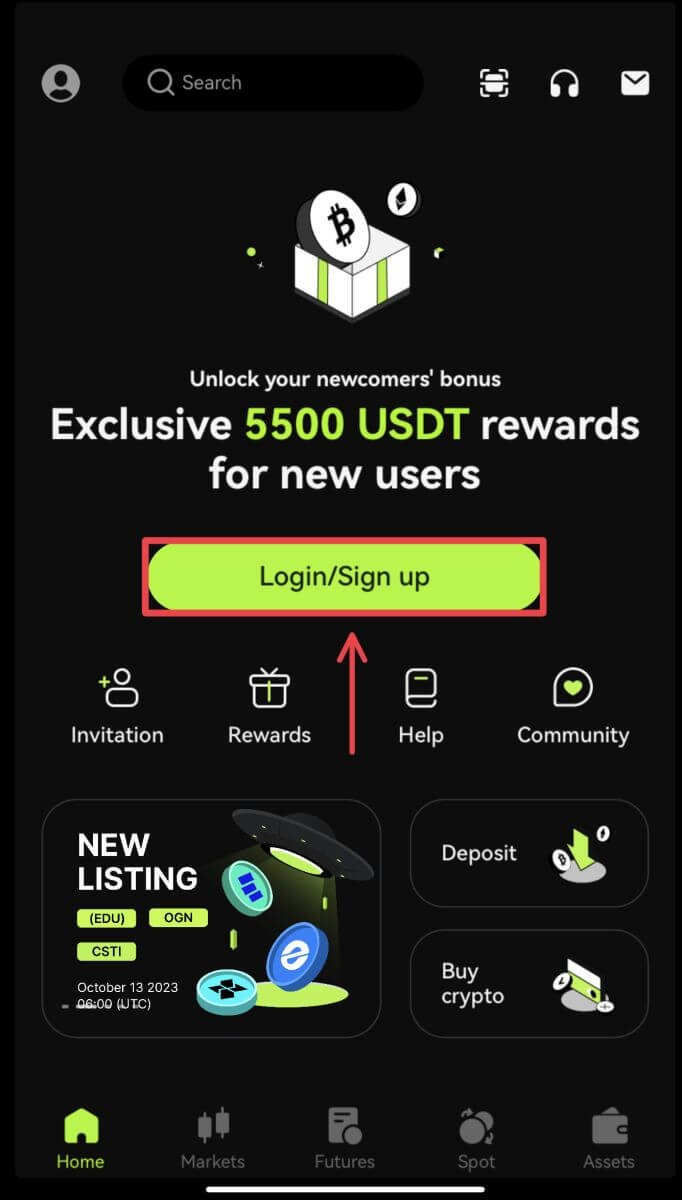
Log på med e-mail/mobil
2. Udfyld dine oplysninger og klik på [Log ind] 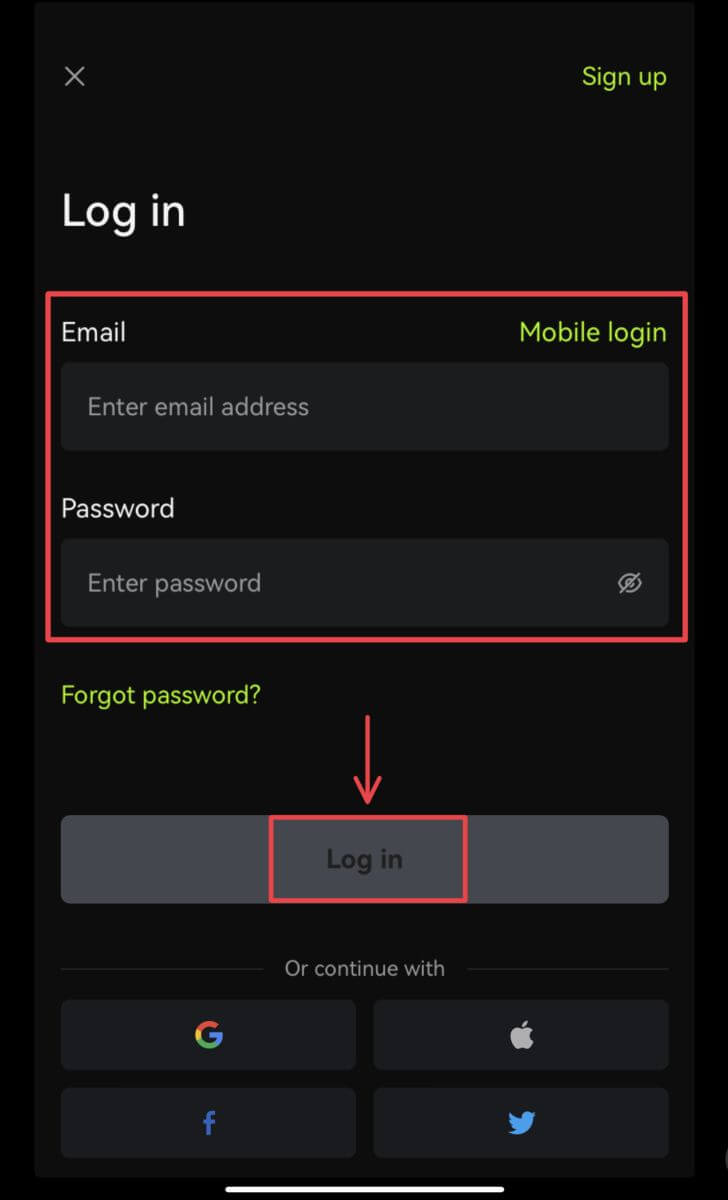
3. Indtast sikkerhedskoden og klik på [Access Bitunix]. 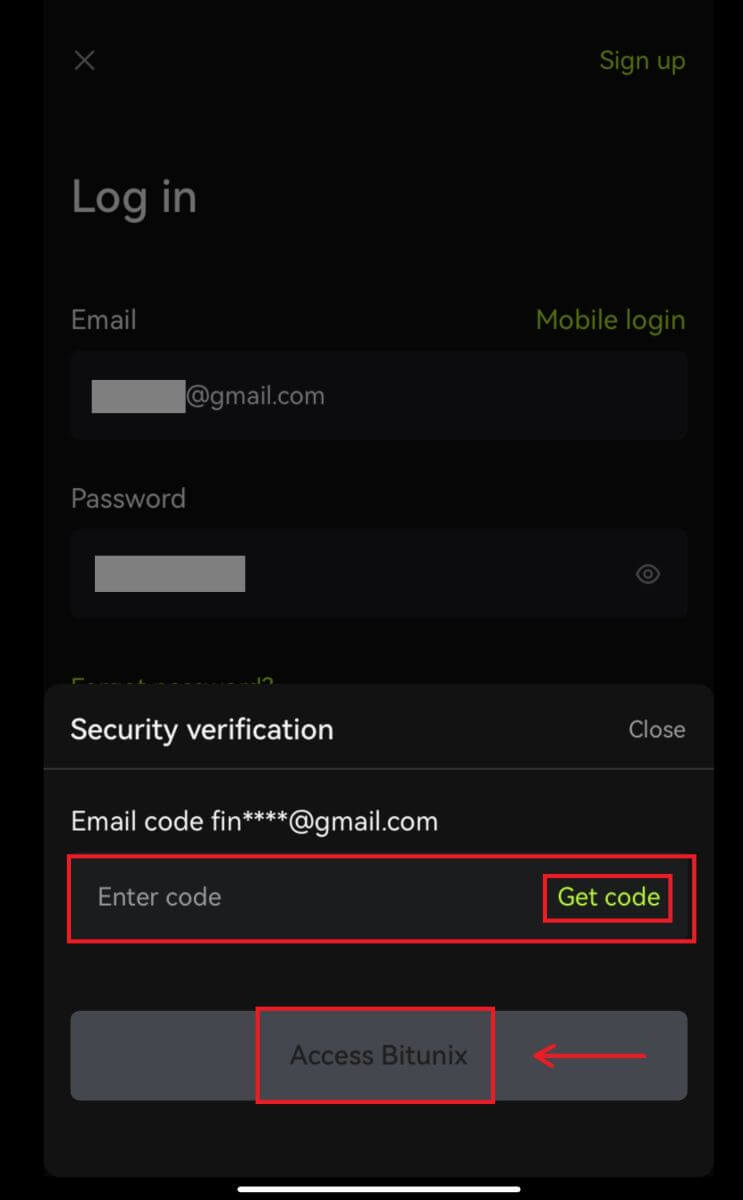
4. Og du bliver logget ind og kan begynde at handle! 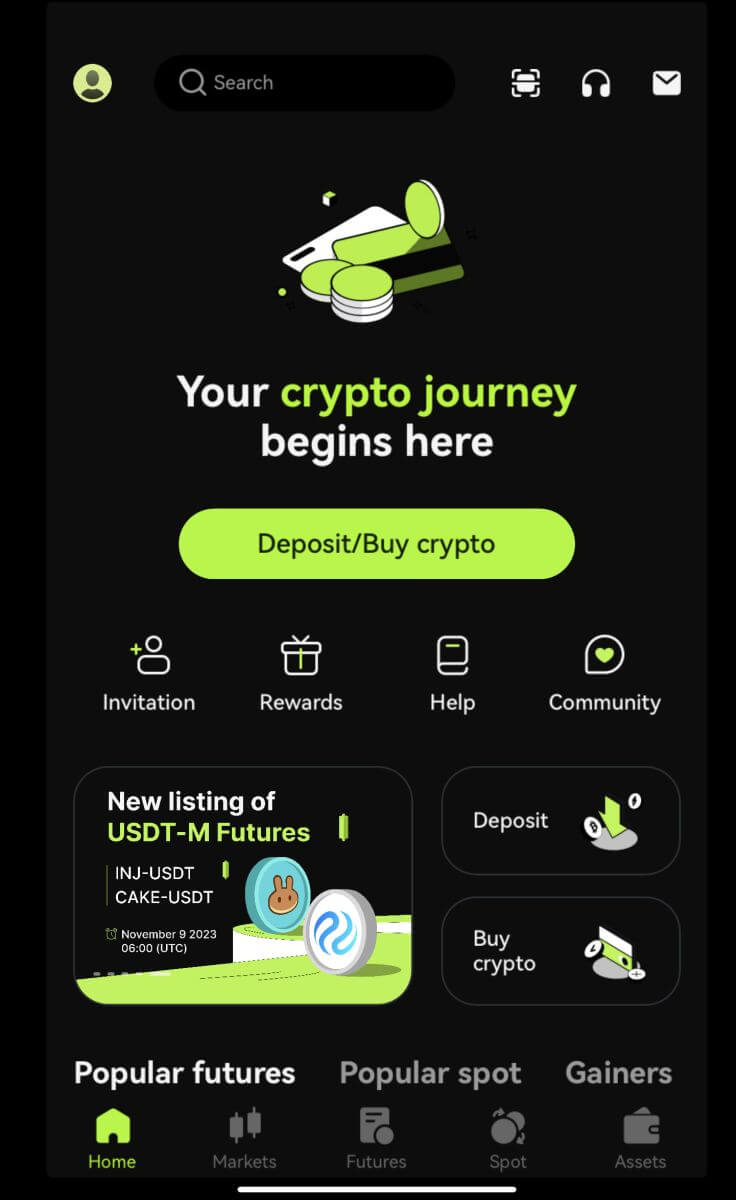
Log på med Google/Apple
2. Klik på knappen [Google] eller [Apple]. 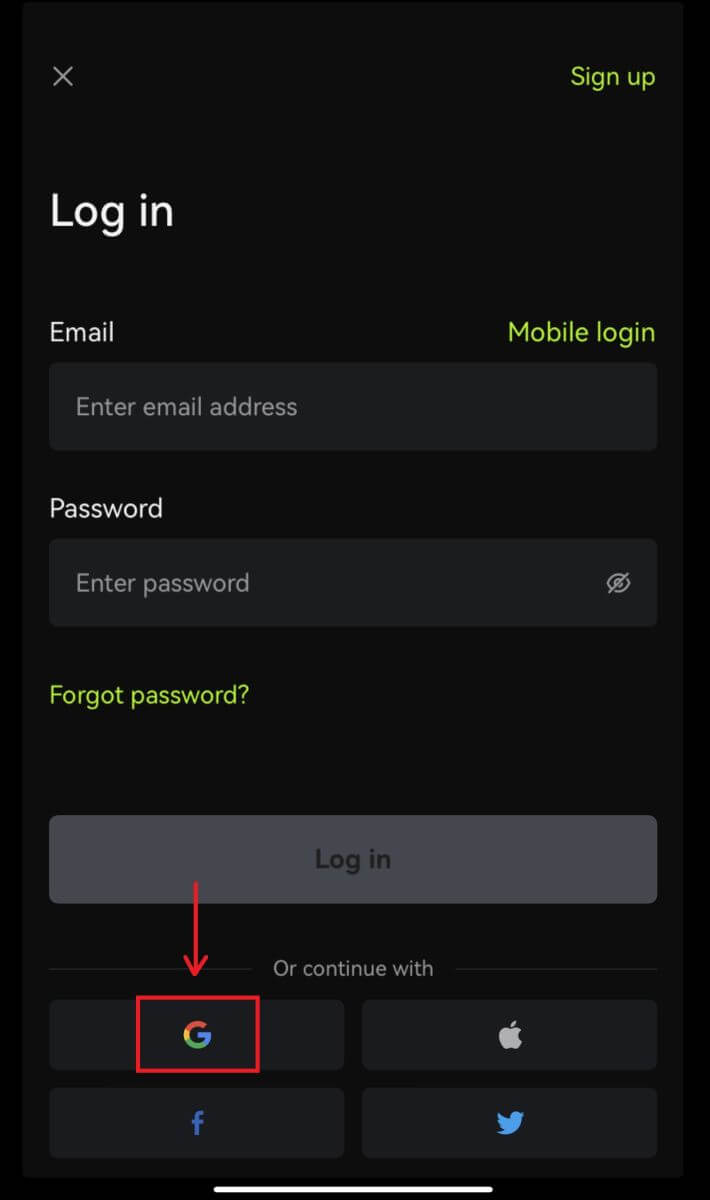
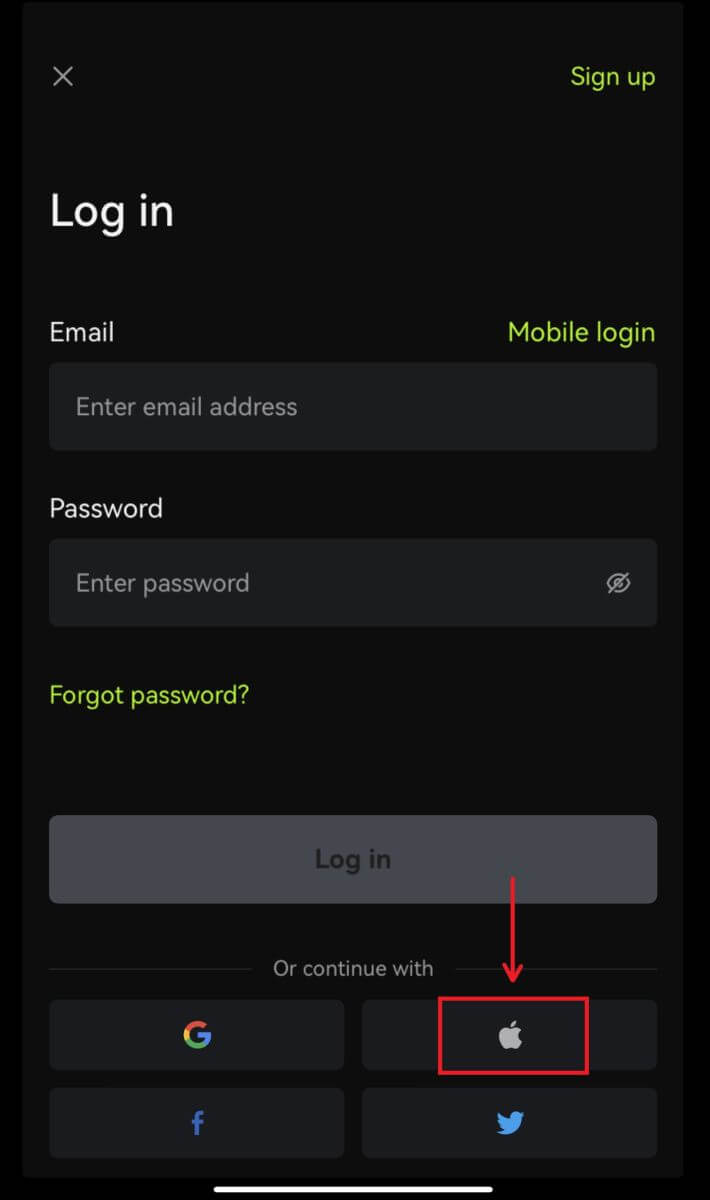 3. Bekræft den konto, du bruger.
3. Bekræft den konto, du bruger. 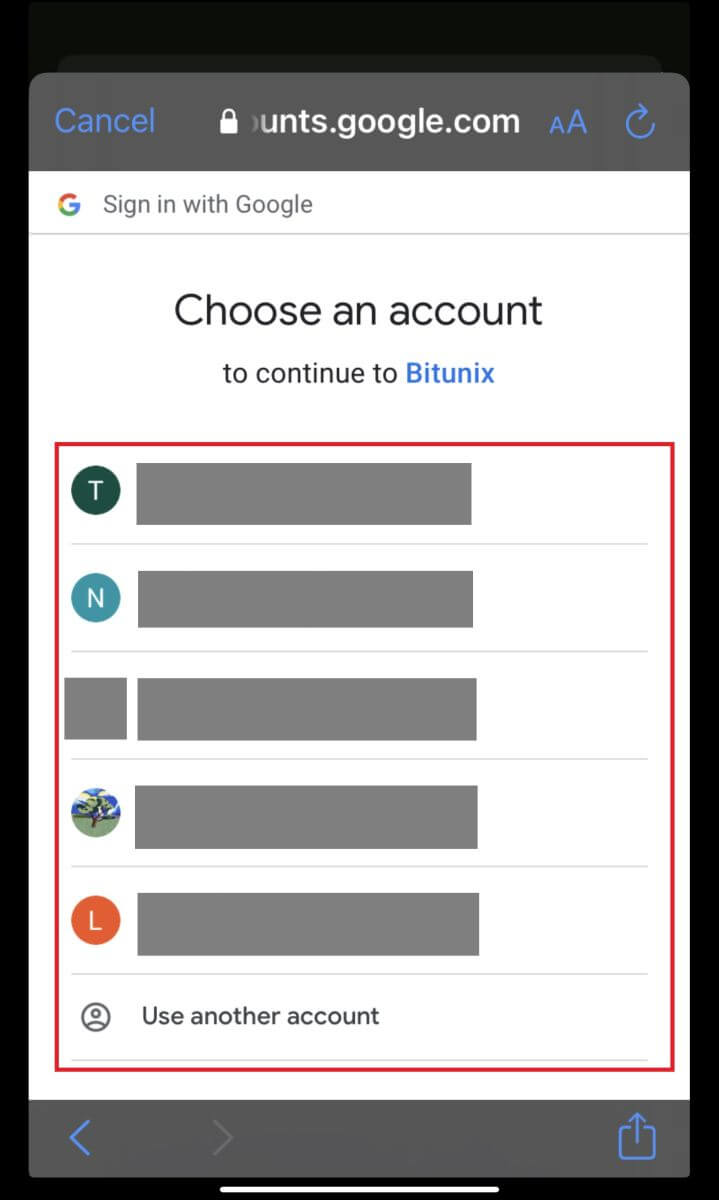
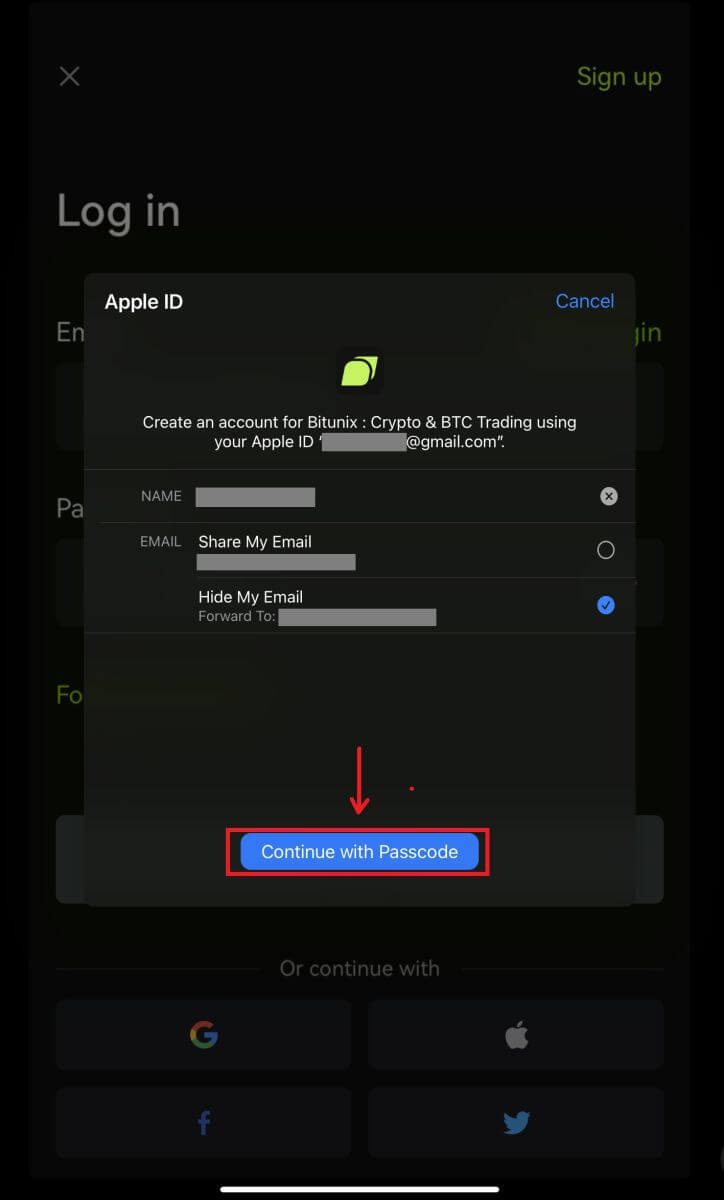
4. Klik på [Opret en ny Bitunix-konto] og udfyld derefter dine oplysninger og klik på [Tilmeld]. 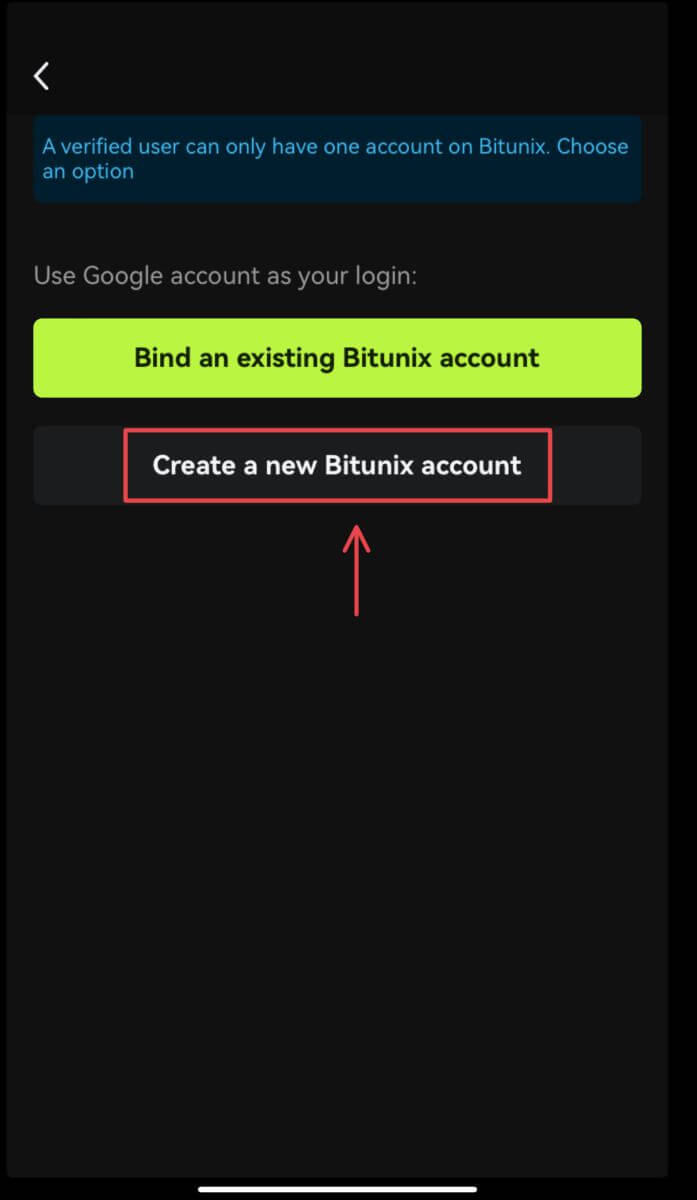

5. Og du bliver logget ind og kan begynde at handle! 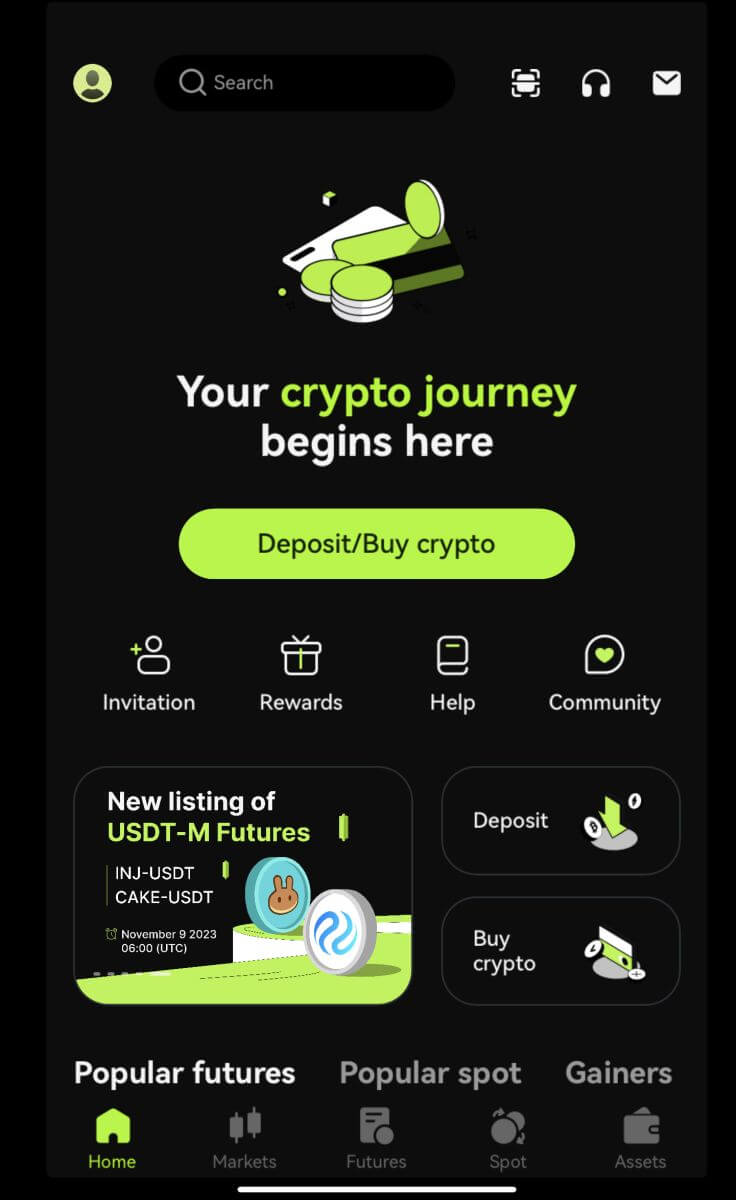
Jeg har glemt adgangskoden til Bitunix-kontoen
Du kan nulstille din kontoadgangskode fra Bitunix-webstedet eller appen. Bemærk venligst, at af sikkerhedsmæssige årsager vil udbetalinger fra din konto blive suspenderet i 24 timer efter en nulstilling af adgangskoden.
1. Gå til Bitunix-webstedet og klik på [Log ind]. 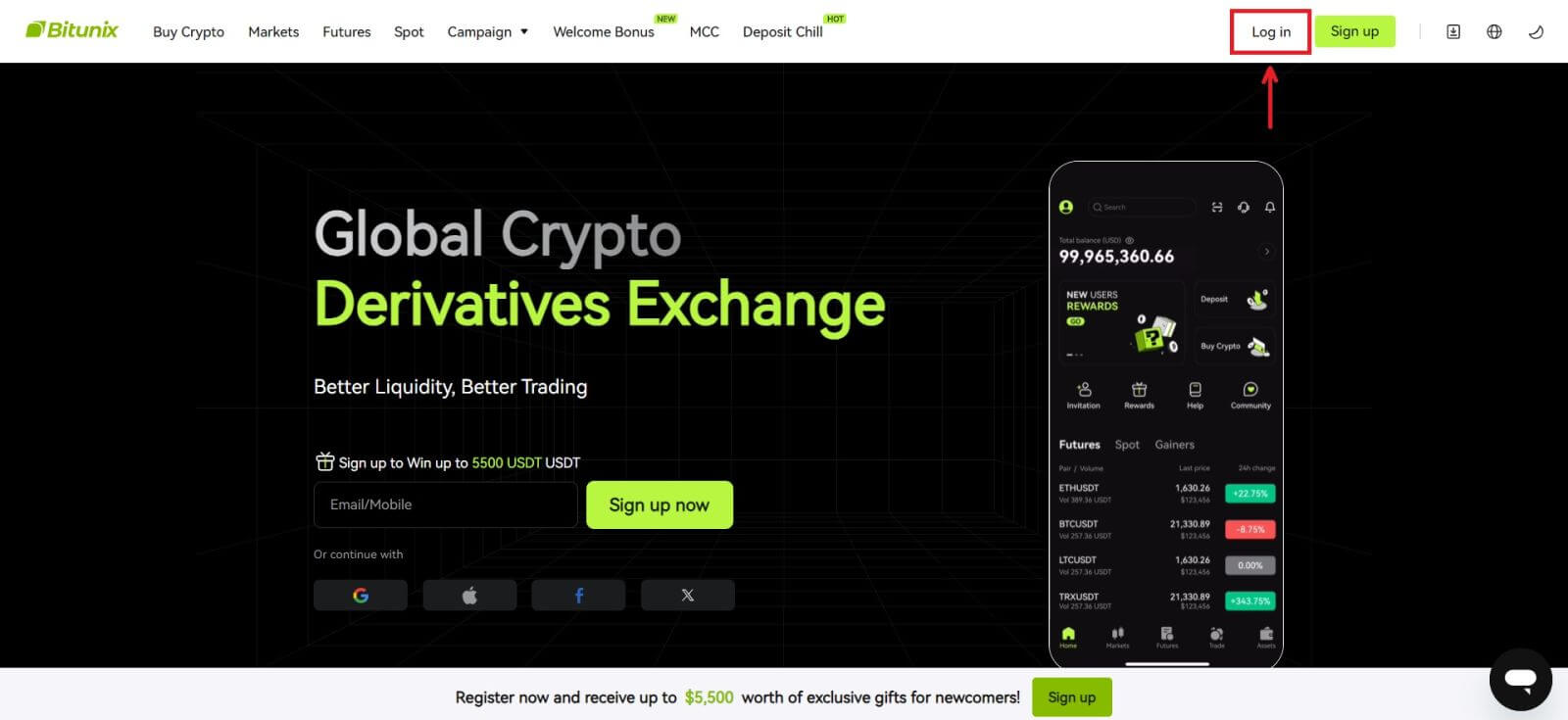 2. På login-siden skal du klikke på [Glemt adgangskode].
2. På login-siden skal du klikke på [Glemt adgangskode]. 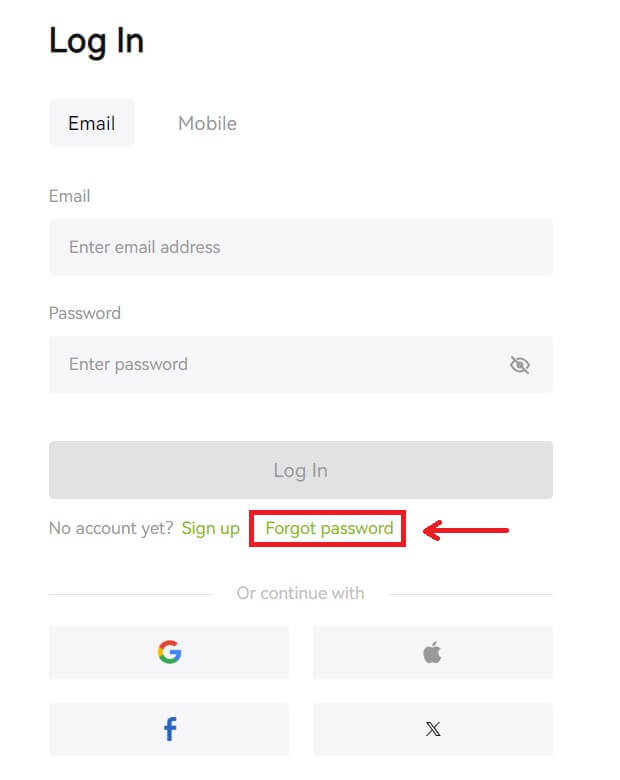 3. Indtast din konto-e-mail eller telefonnummer, og klik på [Næste]. Bemærk venligst, at af sikkerhedsmæssige årsager vil udbetalinger fra din konto blive suspenderet i 24 timer efter en nulstilling af adgangskoden.
3. Indtast din konto-e-mail eller telefonnummer, og klik på [Næste]. Bemærk venligst, at af sikkerhedsmæssige årsager vil udbetalinger fra din konto blive suspenderet i 24 timer efter en nulstilling af adgangskoden. 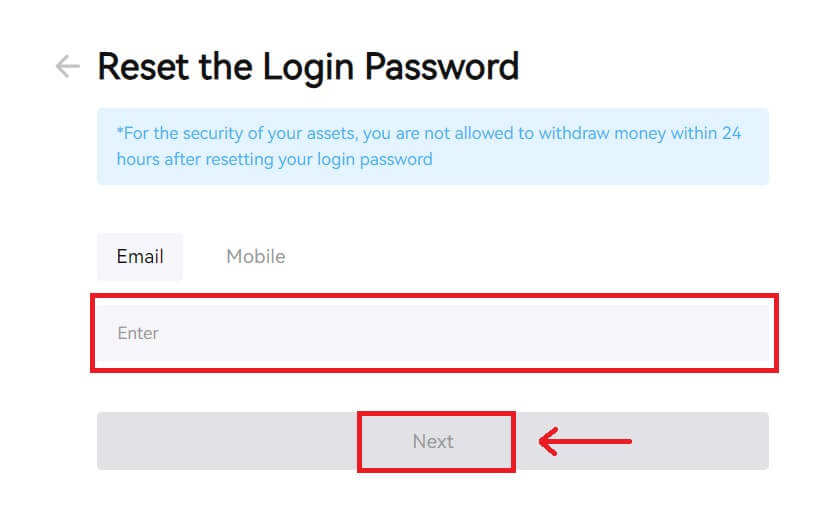 4. Indtast den bekræftelseskode, du modtog i din e-mail eller SMS, og klik på [Send] for at fortsætte.
4. Indtast den bekræftelseskode, du modtog i din e-mail eller SMS, og klik på [Send] for at fortsætte. 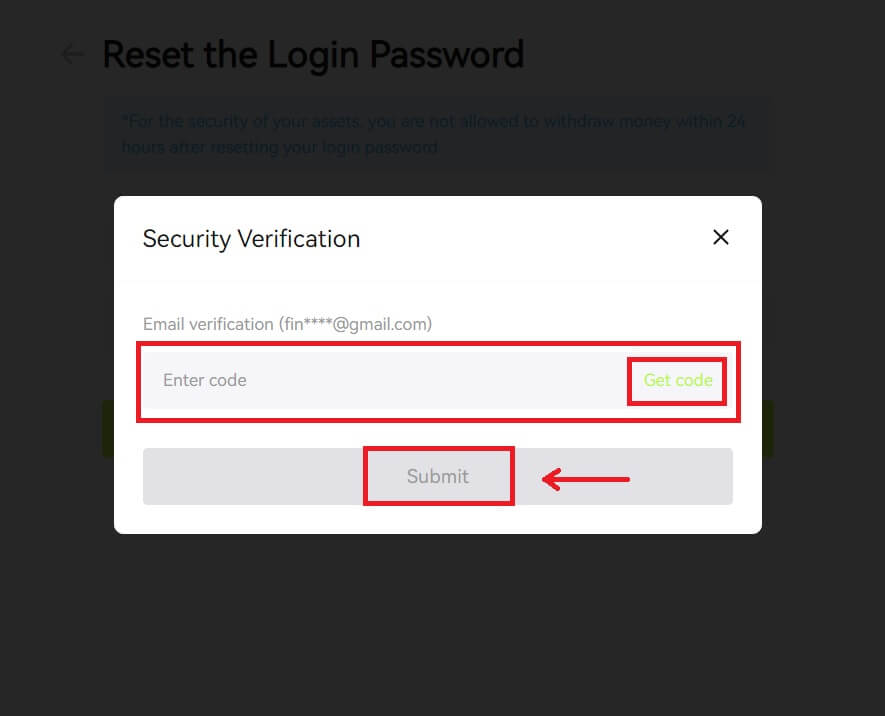 5. Indtast din nye adgangskode, og klik på [Næste].
5. Indtast din nye adgangskode, og klik på [Næste]. 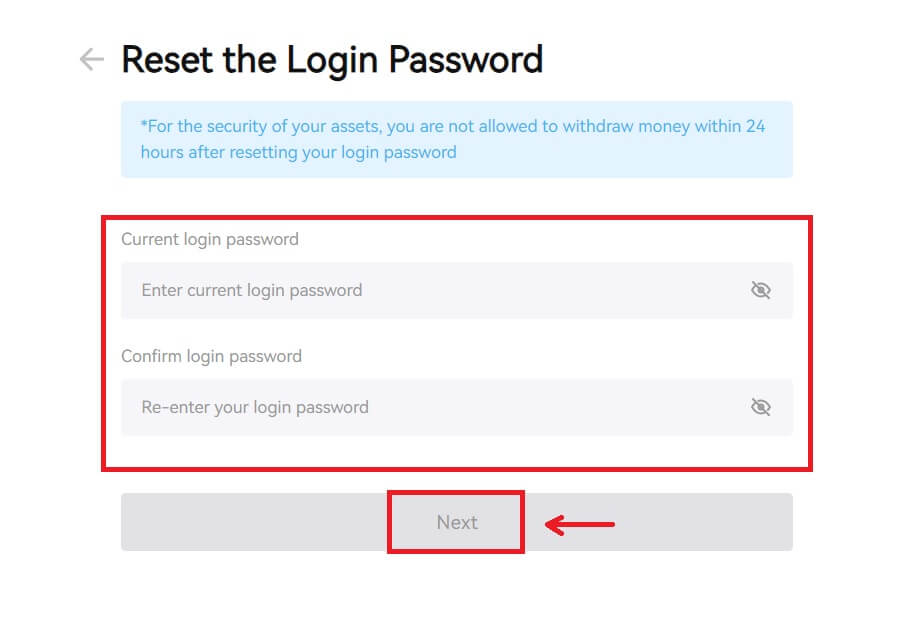 6. Når din adgangskode er blevet nulstillet, vil webstedet dirigere dig tilbage til login-siden. Log ind med din nye adgangskode, og du er godt i gang.
6. Når din adgangskode er blevet nulstillet, vil webstedet dirigere dig tilbage til login-siden. Log ind med din nye adgangskode, og du er godt i gang. 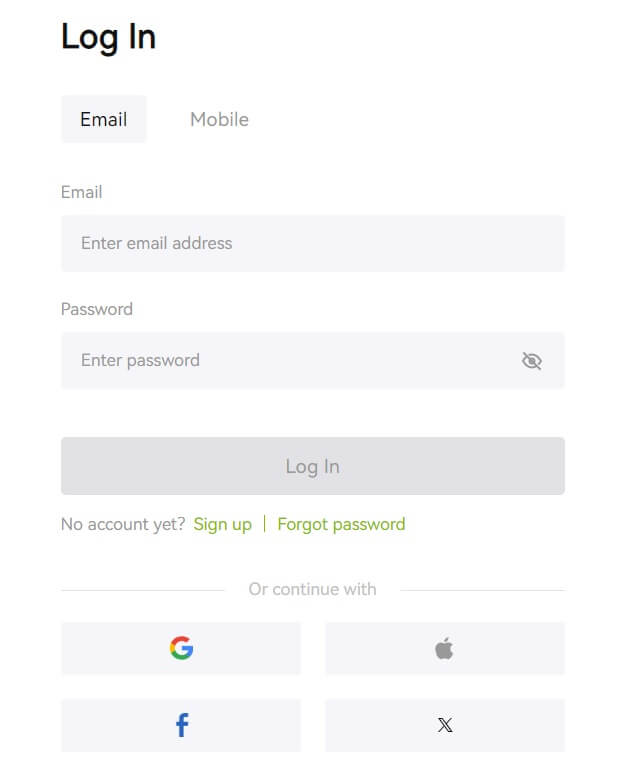
Ofte stillede spørgsmål (FAQ)
Den siger, at telefonnummeret allerede var taget. Hvorfor?
Ét telefonnummer kan kun knyttes til én konto eller bruges som brugernavn. Hvis det nævnte telefonnummer ikke er knyttet til din egen Bitunix-konto, anbefaler vi, at du knytter et andet telefonnummer, som også er dit, til din konto. Hvis det nævnte telefonnummer er knyttet til din egen Bitunix-konto, skal du først fjerne det fra denne konto.
Sådan ændrer du min e-mail
Efter brugere har oprettet e-mail-adresse, hvis brugere mister adgang til deres gamle e-mailadresse eller. ønsker at ændre en ny e-mailadresse, giver Bitunix brugere mulighed for at ændre deres e-mailadresse.
1. Når du er logget ind på din konto, skal du vælge "Sikkerhed" under brugerikonet øverst til højre. 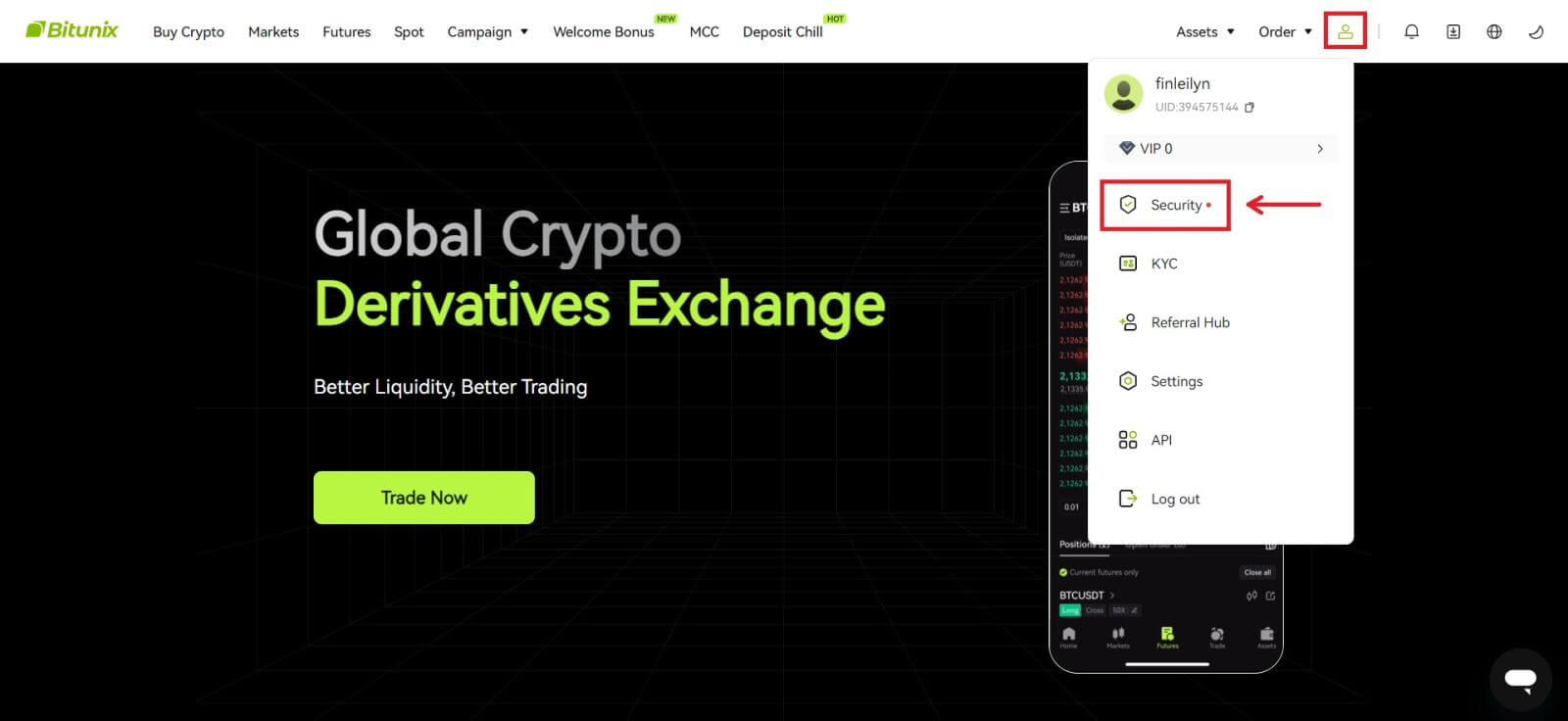 2. Klik på [Skift] ud for "E-mail-bekræftelseskode".
2. Klik på [Skift] ud for "E-mail-bekræftelseskode". 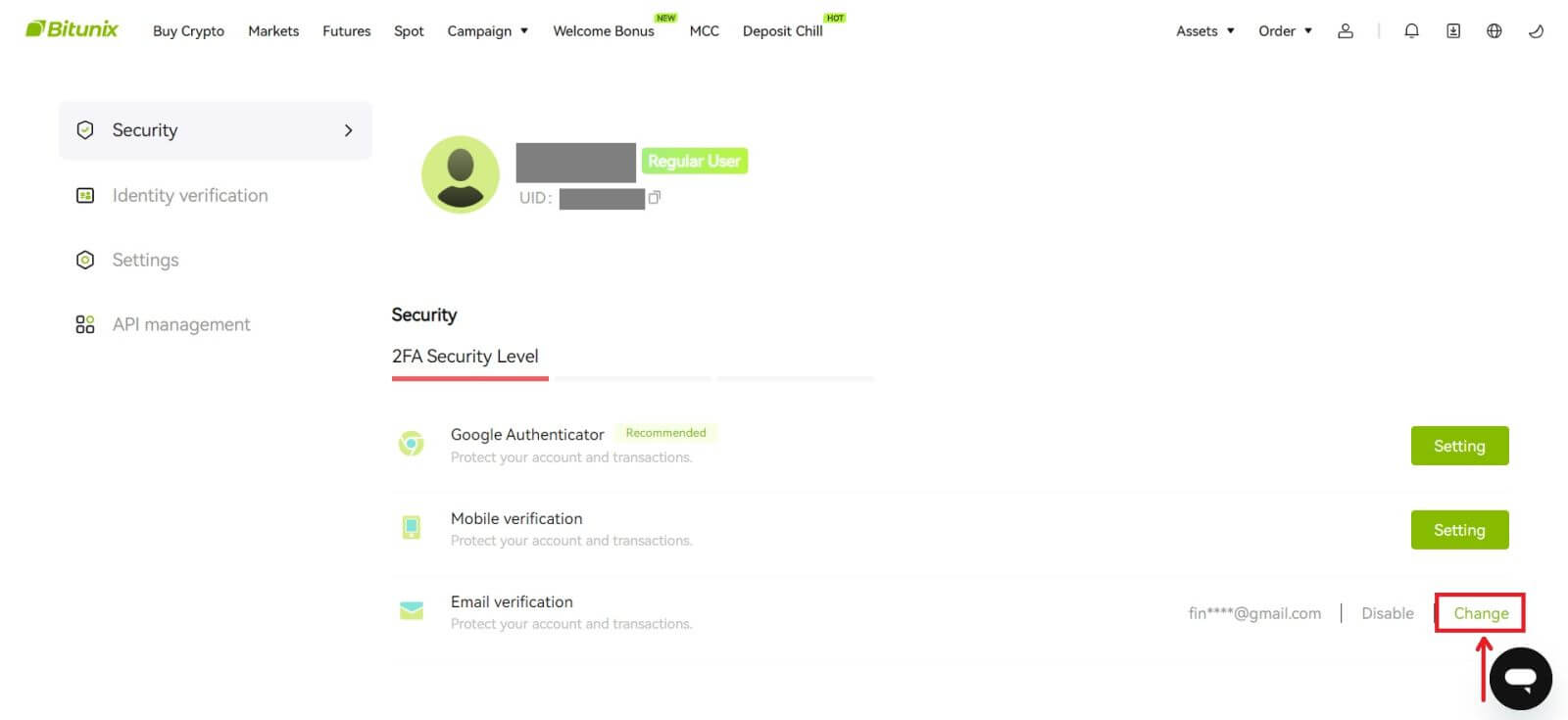 3. Indtast den nye e-mailadresse. Klik på [Hent kode] under Sikkerhedsbekræftelse. Indtast den anden 6-cifrede kode sendt til den gamle e-mailadresse. Hvis brugere har konfigureret Google Authenticator, skal brugerne også indtaste den 6-cifrede Google Authenticator-kode.
3. Indtast den nye e-mailadresse. Klik på [Hent kode] under Sikkerhedsbekræftelse. Indtast den anden 6-cifrede kode sendt til den gamle e-mailadresse. Hvis brugere har konfigureret Google Authenticator, skal brugerne også indtaste den 6-cifrede Google Authenticator-kode.
Klik på [Send] for at fuldføre.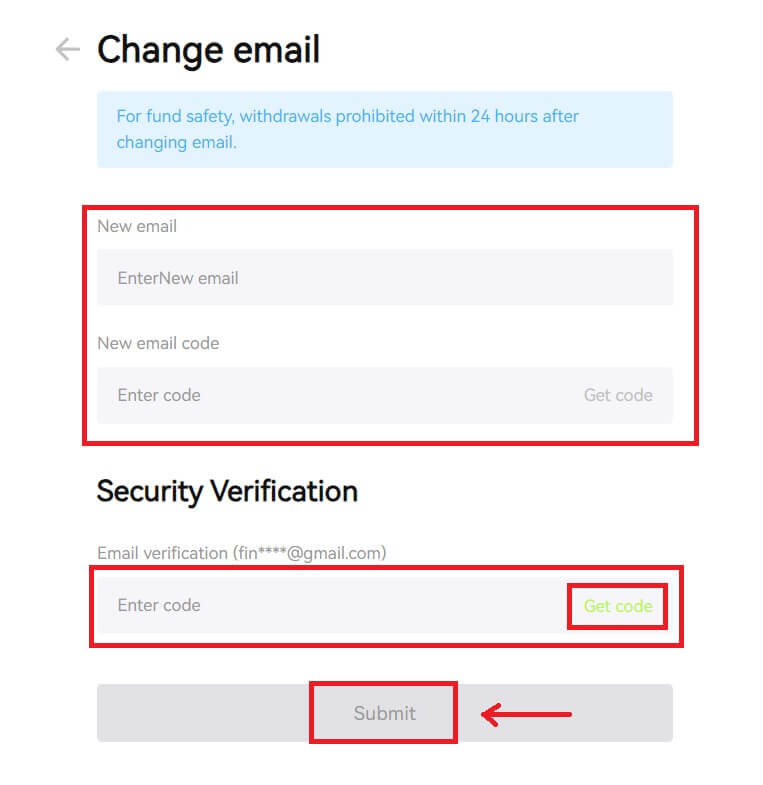
Sådan trækker du dig tilbage fra Bitunix
Sådan trækker du dine aktiver tilbage fra Bitunix (web)
1. Log ind på din konto på Bitunix's hjemmeside, klik på [Udtræk] under [Aktiver] øverst på skærmen. 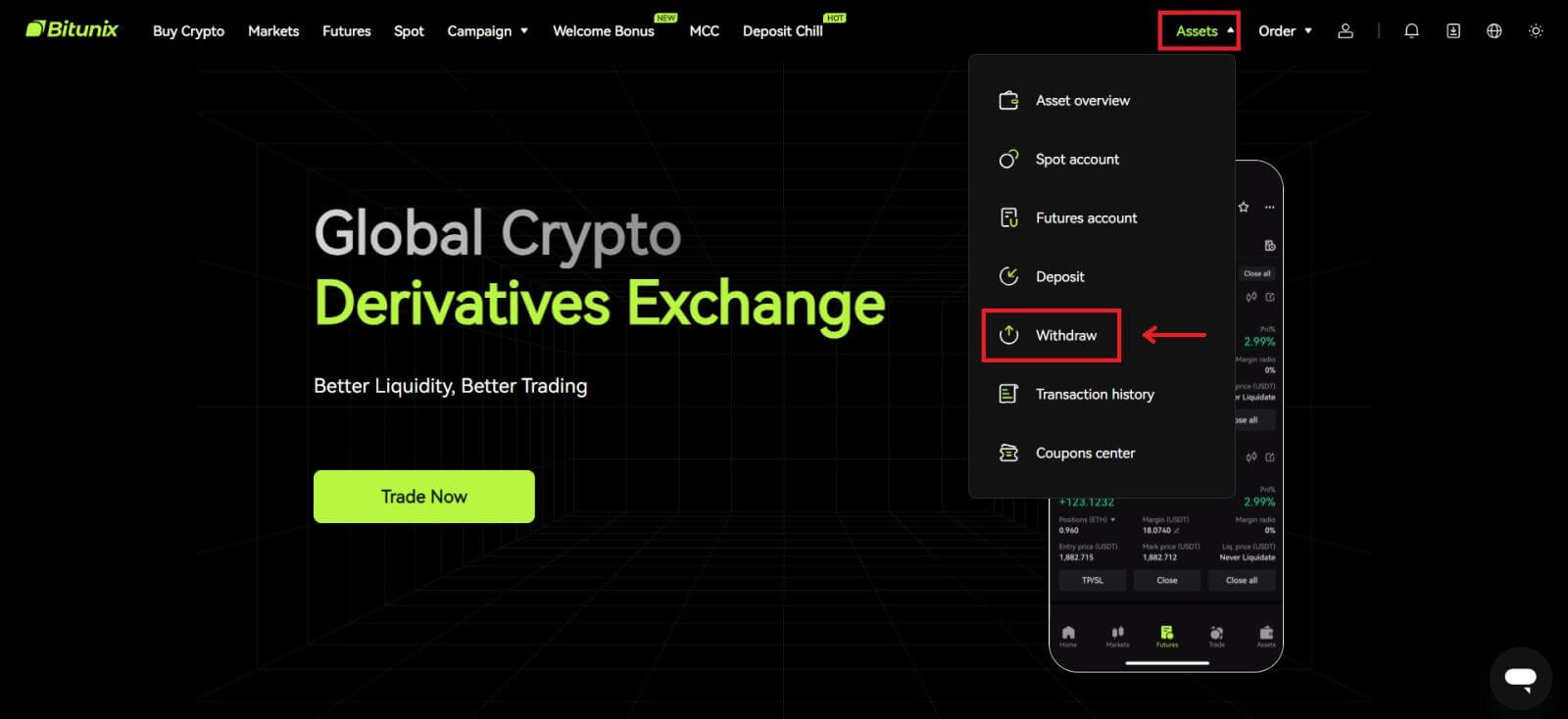 2. Vælg de aktiver, du vil hæve. Vælg derefter det netværk, du bruger, og indtast adressen og beløbet. Klik på [Tilbage]. Nogle tokens såsom XRP kræver en MEMO-adresse, når du indbetaler.
2. Vælg de aktiver, du vil hæve. Vælg derefter det netværk, du bruger, og indtast adressen og beløbet. Klik på [Tilbage]. Nogle tokens såsom XRP kræver en MEMO-adresse, når du indbetaler. 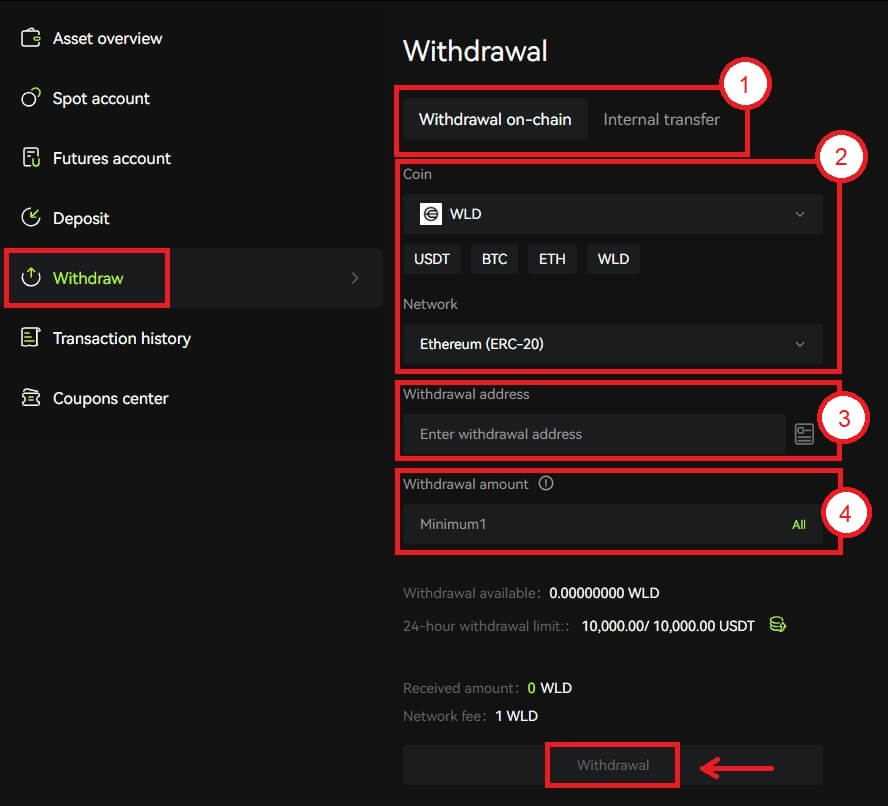 Bemærk
Bemærk
1. Vælg udbetalingstype
2. Vælg token og netværk for indbetaling
3. Indtast udbetalingsadressen
4. Indtast beløbet for udbetaling. Gebyrer er inkluderet i udbetalingsbeløbet.
3. Bekræft, at netværket, tokenet og adressen er korrekte, og klik derefter på [Bekræft]. 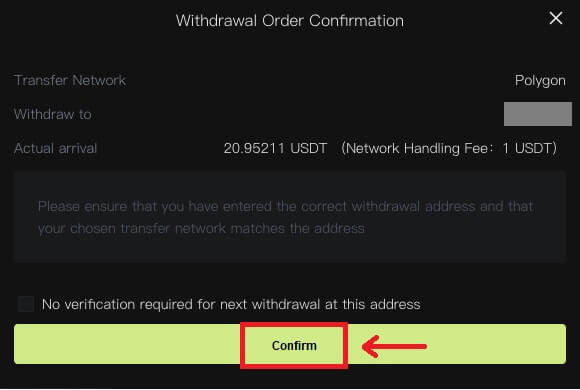 4. Fuldfør sikkerhedsbekræftelsen ved at klikke på [Hent kode]. Klik på [Send].
4. Fuldfør sikkerhedsbekræftelsen ved at klikke på [Hent kode]. Klik på [Send]. 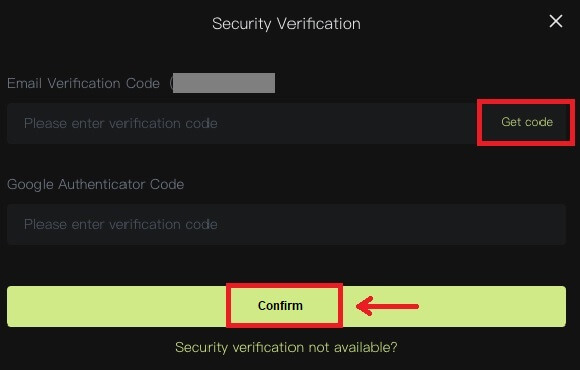 5. Vent tålmodigt på, at tilbagetrækningen er fuldført.
5. Vent tålmodigt på, at tilbagetrækningen er fuldført.
Bemærk
Venligst dobbelttjek det aktiv, du vil hæve, det netværk, du vil bruge, og den adresse, du indtaster, er korrekte. Når du indbetaler nogle tokens såsom XRP, er et MEMO påkrævet.
Del venligst ikke din adgangskode, bekræftelseskode eller Google Authenticator-kode med nogen.
Tilbagetrækningen skal først bekræftes på netværket. Det kan tage 5-30 minutter afhængigt af netværksstatus.
Sådan trækker du dine aktiver tilbage fra Bitunix (app)
1. Log ind på din konto i Bitunix App, klik på [Aktiver] nederst til højre. 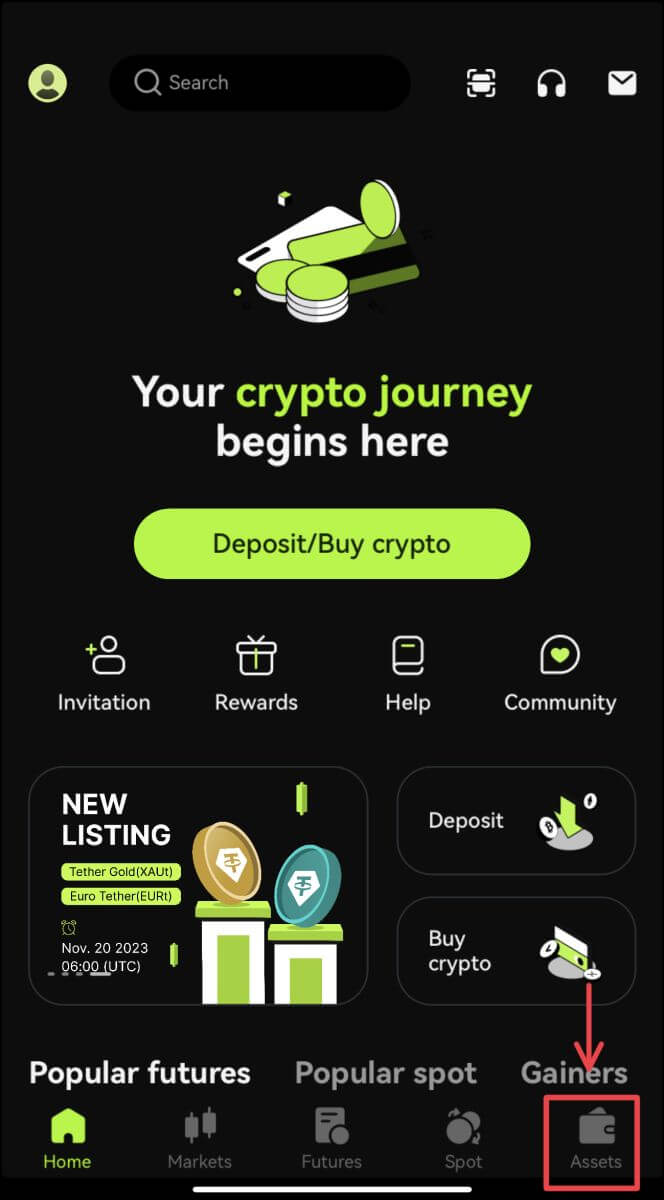 2. Klik på [Udtræk] og vælg den mønt, du hæver.
2. Klik på [Udtræk] og vælg den mønt, du hæver.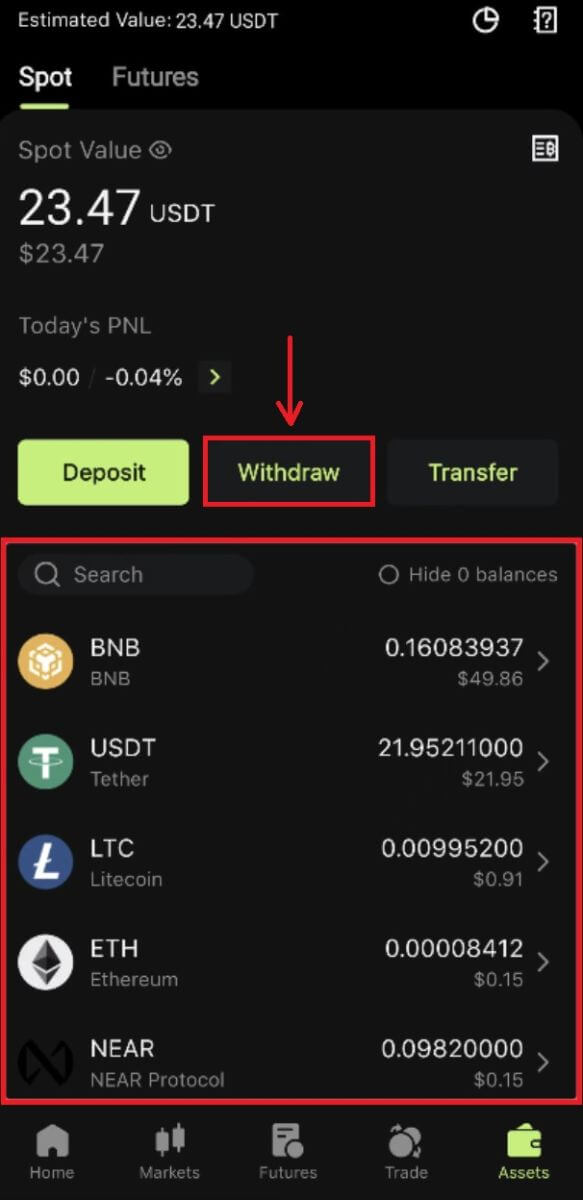 3. Vælg det netværk, du bruger til at hæve, og indtast derefter adressen og det beløb, du vil hæve. Nogle tokens, såsom XRP, vil kræve en MEMO. Klik på [Tilbage].
3. Vælg det netværk, du bruger til at hæve, og indtast derefter adressen og det beløb, du vil hæve. Nogle tokens, såsom XRP, vil kræve en MEMO. Klik på [Tilbage]. 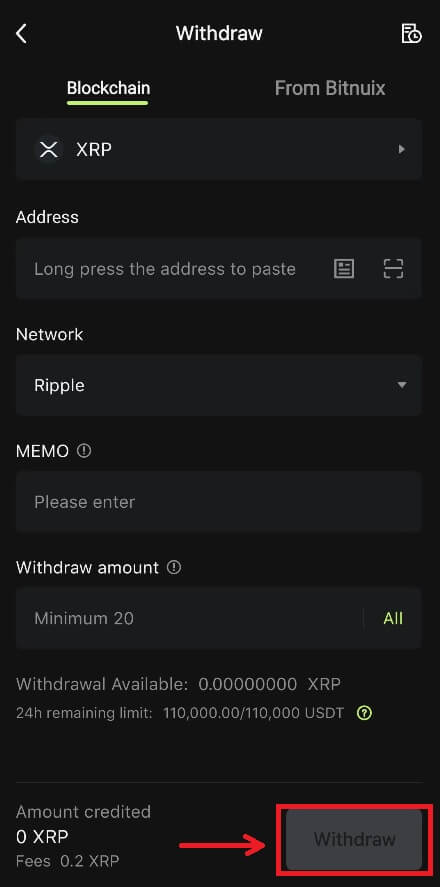
4. Bekræft netværket, adressen og beløbet, klik på [Bekræft]. 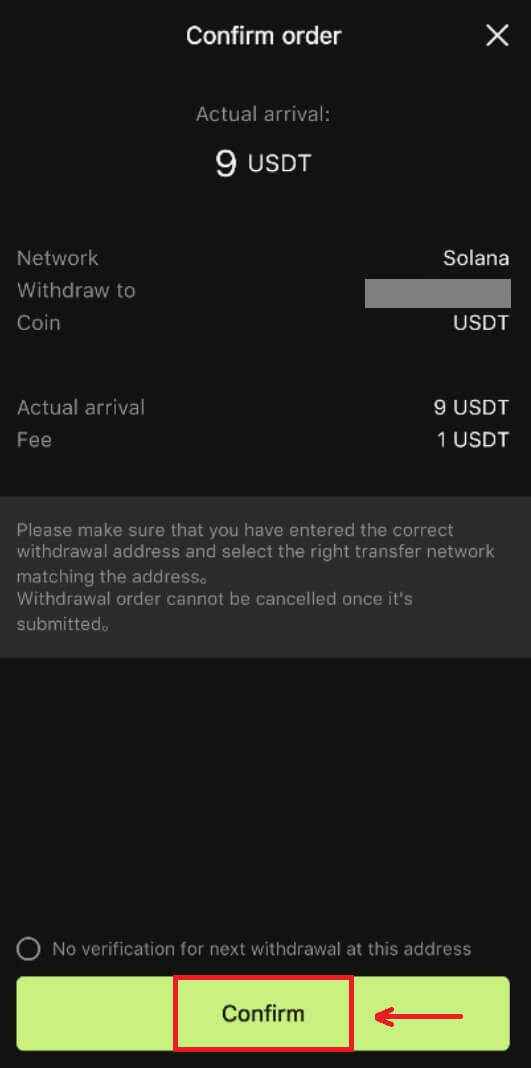
5. Fuldfør sikkerhedsbekræftelsen, og klik på [Send].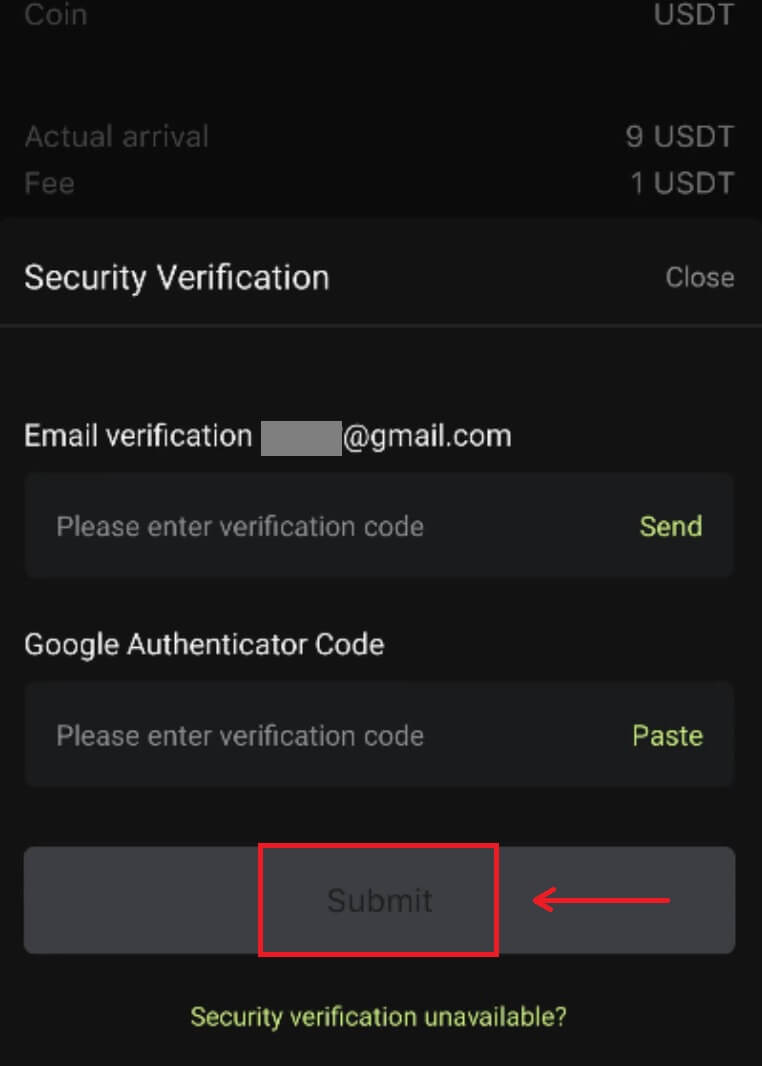 6. Vent tålmodigt på bekræftelsen fra netværket, før indbetalingen bekræftes.
6. Vent tålmodigt på bekræftelsen fra netværket, før indbetalingen bekræftes.
Bemærk
Dobbelttjek venligst det aktiv, du vil hæve, det netværk, du vil bruge, og den adresse, du trækker til. For tokens som XRP kræves en MEMO.
Del venligst ikke din adgangskode, bekræftelseskode eller Google Authenticator-kode med nogen.
Tilbagetrækningen skal først bekræftes på netværket. Det kan tage 5-30 minutter afhængigt af netværksstatus.
Ofte stillede spørgsmål (FAQ)
Jeg har indtastet den forkerte udbetalingsadresse
Hvis adressereglerne er opfyldt, men adressen er forkert (en andens adresse eller en ikke-eksisterende adresse), vil tilbagetrækningsposten vise "Udført". De tilbagetrukne aktiver vil blive krediteret til den tilsvarende tegnebog i udbetalingsadressen. På grund af blockchains irreversibilitet kan vi ikke hjælpe dig med at hente aktiverne efter vellykket tilbagetrækning, og du skal kontakte adressemodtageren for at forhandle.
Hvordan trækker man tokens, der er afnoteret?
Normalt vil Bitunix udsende en meddelelse om fjernelse af visse tokens. Selv efter afnotering vil Bitunix stadig levere tilbagetrækningsservice i et vist tidsrum, normalt 3 måneder. Send venligst en anmodning, hvis du forsøger at trække sådanne tokens tilbage, efter tilbagetrækningstjenesten er afsluttet.
De tilbagetrukne tokens understøttes ikke af modtagerens platform
Bitunix bekræfter kun, om adresseformatet er korrekt, men kan ikke garantere, om modtagerens adresse understøtter den hævede valuta. For løsninger skal du kommunikere med modtagerens platform. Hvis modtagerens platform har accepteret at returnere pengene, kan du give dem din Bitunix-indbetalingsadresse.
Hvis de kun accepterer at returnere midlerne til afsenderadressen, i hvilket tilfælde midlerne ikke kan overføres direkte til din Bitunix-konto, bedes du kontakte modtageren for at anmode om TxID for transaktionen. Indsend derefter en anmodning på Bitunix med TxID, kommunikationsposten for dig og modtagerens platform, dit Bitunix UID og din indbetalingsadresse. Bitunix hjælper dig med at overføre midlerne til din konto. Hvis modtagerens platform har andre løsninger, som kræver vores assistance, bedes du indsende en anmodning eller starte en live chat med vores kundeservice for at informere os om sagen.
Hvorfor er mit udbetalingsbeløb mindre end min faktiske saldo
Der er normalt 2 forhold, hvor dit udtrækbare beløb vil være mindre end din faktiske saldo:
A. Ikke-udførte ordrer på markedet: Forudsat at du har 10 ETH i din pung, mens du også har 1 ETH for salgsordren på markedet. I dette tilfælde vil der være 1 ETH frosset, hvilket gør den utilgængelig for tilbagetrækning.
B. Utilstrækkelige bekræftelser for din indbetaling: Tjek venligst, om der er nogen indbetalinger, afventer flere bekræftelser for at nå kravene på Bitunix, for disse indbetalinger har brug for tilstrækkelige nødvendige bekræftelser, så det udtrækbare beløb kan matche dens faktiske saldo.


